内容简介 本书是 计算机应用基础 ( 刘建平 孙艳秋主编, 科学出版社 ) 的配套教材 由于计算机基础的实验项目与实际操作过程的细节很多, 本书不求面面俱到, 只对其中典型的操作做比较详细的介绍, 使教学者在有限的时间内传授更多的知识与技能, 使学习者学以致用 本书在实验设计上充分考虑到计算机应用基
|
|
|
- 籴个 籍
- 5 years ago
- Views:
Transcription
1 普通高等教育 十二五 规划教材计算机系列规划教材 计算机应用基础实验指导 刘建平谭强主编 张颖刘广孙艳秋副主编 北京
2 内容简介 本书是 计算机应用基础 ( 刘建平 孙艳秋主编, 科学出版社 ) 的配套教材 由于计算机基础的实验项目与实际操作过程的细节很多, 本书不求面面俱到, 只对其中典型的操作做比较详细的介绍, 使教学者在有限的时间内传授更多的知识与技能, 使学习者学以致用 本书在实验设计上充分考虑到计算机应用基础教学大纲的要求, 结合教学中的重点 难点选择实验项目, 每一个实验项目都有非常清晰的实验目的和要求 实验内容 本书共包含 7 个实验项目, 分别是杀毒软件的应用 操作系统及应用 文字处理软件的应用 电子表格软件的应用 演示文稿软件的应用 多媒体技术基础和计算机网络技术基础, 每一个实验项目还包含若干个分支项目 同时本书还包含 计算机应用基础 教材中每章的习题及参考答案和 4 套全国计算机等级考试 ( 二级 Visual FoxPro) 模拟试题 本书可作为高等院校的本科 高职高专 继续教育学院计算机应用基础课程的教材, 也可作为自学参考书和全国计算机等级考试用书 书繁体字版名为 SolidWorks 2001 PLUS 教学范本, 由知城数位科 图书在版编目 (CIP) 数据 计算机应用基础实验指导 / 刘建平, 谭强主编. 北京 : 科学出版社,2012 ( 普通高等教育 十二五 规划教材 计算机系列规划教材 ) ISBN Ⅰ. 1 计 Ⅱ. 1 刘 2 谭 Ⅲ. 1 电子计算机 高等学校 教学参考资料 Ⅳ. 1TP3 中国版本图书馆 CIP 数据核字 (2012) 第 号 责任编辑 : 宋丽李瑜 / 责任校对 : 王万红责任印制 : 吕春珉 / 封面设计 : 耕者设计工作室 出版北京东黄城根北街 16 号邮政编码 : 北京双清印刷厂印刷科学出版社发行各地新华书店经销 * 2012 年 5 月第一版 2012 年 5 月第一次印刷 字数 : 开本 : /16 印张 :7 3/4 定价 :14.00 元 ( 如有印装质量问题, 我社负责调换 < 环伟 >) 销售部电话 编辑部电话 版权所有, 侵权必究举报电话 : ; ;
3 计算机应用基础实验指导 编写委员会 主编刘建平谭强副主编张颖刘广孙艳秋委员 ( 按姓氏笔画排序 ) 刘世芳吴磊杨钧岳慧平赵彦辉
4 前 言 随着信息技术的飞速发展, 计算机的应用已经普及到国民经济的各个领域 各个部门, 尤其是 Internet 的迅猛发展, 更使我们处在以计算机网络为平台的数字化学习环境之中, 这些正在改变着我们传统的工作 学习和生活方式, 并推动着社会的进步与发展 纵观我国教育, 大学生入学时的计算机技能已非零起点, 我国目前有很多地区在中小学教育阶段就已普及了计算机基础教育, 学生已经具备了一些计算机的基本操作技能, 尤其对操作系统和办公软件的使用比较熟悉, 这就为大学计算机基础教学提出了新的目标 大学的计算机应用技术教育应融入各专业科研和专业课的教学之中, 突出信息素养的培养 计算机应用能力是在信息世界中交流提高的手段, 提高信息素质能力将为大学生在专业上腾飞提供帮助 为迎接信息化社会的挑战, 计算机应用已经成为当代大学生素质教育中的重要组成部分, 也成为大学生择业的必备条件 教材是教学的基础 计算机应用基础实验指导 是 计算机应用基础 ( 刘建平 孙艳秋主编, 科学出版社 ) 的配套教材 本书在实验设计上充分考虑到计算机应用基础教学大纲的要求, 结合教学中的重点 难点选择实验项目, 每一个实验项目都有非常清晰的实验目的和要求 实验内容, 使学生可以理解并掌握每一个知识点的实用性 技巧性和完整性 在编写本书过程中考虑到计算机应用基础是一门实践性很强的课程, 没有足够的上机实践很难掌握其精髓, 因此为便于学生很好地学习, 编者针对教学中的重点内容安排了 7 个大实验项目, 分别是杀毒软件的应用 操作系统及应用 文字处理软件的应用 电子表格软件的应用 演示文稿软件的应用 多媒体技术基础和计算机网络技术基础, 每一个大实验项目还包含若干个分支项目, 同时为节省主教材的篇幅, 将 计算机应用基础 中每章的习题及参考答案和 4 套全国计算机等级考试 ( 二级 Visual FoxPro) 模拟试题也放在本书中 本书可作为高等院校的本科 高职高专 继续教育学院计算机应用基础课程的教材, 也可作为自学参考书和计算机等级考试用书 全书由刘建平教授 谭强老师担任主编, 张颖 刘广 孙艳秋担任副主编, 刘世芳 吴磊 杨钧 岳慧平 赵彦辉也参加了编写, 在此向编写过程中支持和帮助我们的同志们表示衷心的感谢 由于编写时间短暂, 加之编者水平和经验所限, 书中难免有疏漏和错误之处, 恳请读者批评指正 编者 2012 年 2 月
5 目 录 第一部分实验指导 实验 1 杀毒软件的应用 3 一 实验目的和要求 3 二 实验内容 3 实验 2 操作系统及应用 7 一 实验目的和要求 7 二 实验内容 7 实验 3 文字处理软件的应用 17 一 实验目的和要求 17 二 实验内容 17 实验 4 电子表格软件的应用 25 一 实验目的和要求 25 二 实验内容 25 实验 5 演示文稿软件的应用 38 一 实验目的和要求 38 二 实验内容 38 实验 6 多媒体技术基础 48 一 实验目的和要求 48 二 实验内容 48 实验 7 计算机网络技术基础 60 一 实验目的和要求 60 二 实验内容 60 第二部分 计算机应用基础 习题及参考答案 习题 1 71 习题 2 72 习题 3 74 习题 4 76 习题 5 77 习题 6 78 习题 7 79 习题 8 81 iii
6 计算机应用基础实验指导 参考答案 83 第三部分计算机等级考试 ( 二级 Visual FoxPro) 模拟试题模拟试题 ( 一 ) 89 模拟试题 ( 二 ) 95 模拟试题 ( 三 ) 102 模拟试题 ( 四 ) 108 iv
7 实验指导 第一部分 实验 1 杀毒软件的应用 一 实验目的和要求 掌握 360 杀毒软件的使用方法 二 实验内容进行快速查杀病毒, 指定位置扫描病毒, 实时防护, 360 杀毒 升级 实验步骤 : 1) 在 开始 菜单中选择 360 杀毒 命令, 启动 360 杀毒软件, 如图 1.1 所示 所示 图 杀毒软件界面 2) 单击 快速扫描 图标, 可以快速查杀病毒, 即检查常见的一些病毒, 如图 1.2 3) 在杀毒进行时可以选择 暂停 或者 停止 杀毒, 当杀毒结束时, 出现杀毒 信息报告, 如图 1.3 所示 3
8 计算机应用基础实验指导 图 杀毒软件快速扫描界面 图 1.3 杀毒信息报告 4) 也可以单击 指定位置扫描 图标, 弹出 选择扫描目录 对话框, 选择查杀 目录, 如图 1.4 所示 4
9 实验指导 第一部分 图 1.4 选择扫描目录 5)360 杀毒具有实时病毒防护功能, 为系统提供全面的安全防护 实时防护功能在文件被访问时对文件进行扫描, 及时拦截活动的病毒, 如图 1.5 所示 图 1.5 实时防护 6) 实时病毒防护功能在杀毒之前, 可以进行杀毒设置, 设置发现病毒时, 对于病毒的处理方法, 如图 1.6 所示 7)360 杀毒具有升级功能, 如果开启了升级功能,360 杀毒会在有升级可用时, 自动下载并安装升级文件, 如图 1.7 所示 5
10 计算机应用基础实验指导 图 1.6 杀毒开始前的设置 图 1.7 杀毒软件升级 6
11 实验指导 第一部分 实验 2 操作系统及应用 一 实验目的和要求 掌握 Windows XP 的基本设置和基本操作 掌握文件和文件夹的基本操作, 熟练运用计算机处理文件和文件夹 掌握 Windows XP 中常用附件的使用方法 二 实验内容实验 2.1 进行主题 桌面 屏幕保护程序 外观 任务栏 开始 菜单 输入法 键盘 鼠标以及日期和时间的设定 实验步骤 : 1. 主题 桌面屏幕保护程序 外观的设置 1) 主题设置 在桌面的空白处右击, 在弹出的快捷菜单中选择 属性 命令, 弹出 显示属性 对话框 选择 主题 选项卡, 如图 2.1 所示, 选择不同主题, 观察效果 图 2.1 主题 选项卡 2) 桌面设置 在 显示属性 对话框中, 选择 桌面 选项卡, 如图 2.2 所示 单击 浏览 按钮, 弹出图片 浏览 对话框, 选择任意一个图片, 单击 打开 按钮, 7
12 计算机应用基础实验指导 在 位置 下拉列表中选择 居中, 如图 2.3 所示, 单击 确定 按钮, 将图片设置为桌面背景, 观察效果 图 2.2 桌面 选项卡 图 2.3 背景居中效果 3) 屏幕保护程序设置 在 显示属性 对话框中, 选择 屏幕保护程序 选项卡, 可以进行设置, 如图 2.4 所示 4) 外观设置 在 显示属性 对话框中, 选择 外观 选项卡 在 窗口和按钮 下拉列表中选择 Windows 经典样式, 在 字体大小 下拉列表中选择 正常, 如 图 2.5 所示, 单击 确定 按钮, 观察效果 图 2.4 屏幕保护程序 对话框 图 2.5 外观 选项卡 8
13 实验指导 第一部分 2. 任务栏和 开始 莱单的设置 1) 在 任务栏 的空白处右击, 弹出快捷菜单, 如图 2.6 所示 选择 属性 命令, 弹出 任务栏和 开始 菜单属性 对话框, 如图 2.7 所示 效果 图 2.6 任务栏快捷菜单 图 2.7 任务栏和 开始 菜单属性 2) 在 任务栏 选项卡中勾选 显示时钟 隐藏不活动的图标 复选框, 观察 3) 在 任务栏 选项卡中选择 自动隐藏任务栏 和 显示快速启动 复选框, 观察效果 4) 选择 开始 菜单 选项卡, 将 开始菜单 的风格设置成经典样式 3. 输入法属性的设置 在 开始 莱单中, 选择 控制面板 命令, 打开 控制面板 窗口 切换到经典 视图, 双击 区域和语言选项 图标, 弹出 区域和语言选项 对话框, 选择 语言 选项卡, 单击 详细信息 按钮, 弹出 文字服务和输入语言 对话框, 如图 2.8 所示, 将 中文 ( 简体 )- 智能 ABC 设置为默认输入语言 4. 键盘和鼠标的设置 1) 在 开始 菜单中, 选择 控制面板 命令, 打开 控制面板 窗口 切换到分类视图, 在其中选择 打印机和其他硬件, 在弹出的窗口中双击 键盘 图标, 则会弹出 键盘属性 对话框, 如图 2.9 所示, 改变键盘字符的重复速度, 观察效果 9
14 计算机应用基础实验指导 图 2.8 智能 ABC 输入法设置 图 2.9 键盘属性 对话框 2) 在 开始 菜单中, 选择 控制面板 命令, 打开 控制面板 窗口 切换到分类视图, 在其中选择 打印机和其他硬件, 在弹出的窗口中双击 鼠标 图标, 则弹出 鼠标属性 对话框, 如图 2.10 所示, 更改鼠标的主要和次要按钮及鼠标的双击速度, 观察效果 图 2.10 鼠标属性 对话框 10
15 实验指导 第一部分 5. 日期和时间的设置在 开始 菜单中, 选择 控制面板 命令, 打开 控制面板 窗口, 在其中选择 日期 时间 语言和区域设置, 在弹出的窗口中选择 日期和时间, 弹出 日期和时间属性 对话框, 如图 2.11 所示, 更改日期和时间, 观察效果 实验 2.2 学会文件和文件夹的建立, 文件的属性设置, 文件的复制 删除和恢复 实验步骤 : 1. 文件夹的建立 1) 打开资源管理器, 如图 2.12 所示 先在左边的结构窗口中选择 D 盘根目录, 然后选择 文件 菜单下的 新建 / 文件夹 命令, 新建一个文件夹, 将文件夹命名为 大学计算机基础 在 资源管理器 左边的结构窗口中, 若文件夹图标前有 +, 表示该文件夹中还有子文件夹, 但没有显示 单击文件夹前面的 +, 即可展开其内容, 直到 + 变为 -, 该文件夹的所有子文件夹才全部被展开 图 2.11 日期和时间属性 对话框 图 2.12 新建文件夹 2) 在 大学计算机基础 文件夹下再建立两个子文件夹, 文件夹名分别为 计算 机应用基础 和 程序设计 2. 文件的建立及属性设置 1) 在资源管理器中选择 D:\ 大学计算机基础 \ 计算机应用基础, 在该文件夹下新建 Word 文件 2) 打开新建的 Word 文件, 在其中任意输入一段文字, 选择 文件 菜单下的 另 11
16 计算机应用基础实验指导 存为 命令, 弹出如图 2.13 所示的 另存为 对话框 在 保存位置 下拉列表中选择保存位置为 D:\ 大学计算机基础 \ 计算机应用基础, 输入文件名为 计算机基础作业, 关闭 Word 应用程序 3) 重新打开资源管理器, 找到 计算机基础作业, 在文件图标上右击, 弹出快捷莱单, 选择 属性 命令, 查看文件的属性, 并将文件属性设置为只读, 如图 2.14 所示 图 2.13 另存为 对话框 图 2.14 设置文件只读属性 4) 重新打开 计算机基础作业, 对文件的内容进行部分修改并保存 由于该文件的属性被设置成 只读, 所以该文件不能被保存, 弹出如图 2.15 所示的对话框 单击 确定 按钮后, 弹出 另存为 对话框, 用户可以将只读文件以另外的文件名保存起来 图 2.15 只读文件保存时的提示信息 5) 将 计算机基础作业 的属性设置为 隐藏, 并在资源管理器中选择 工具 菜单中的 文件夹选项 命令, 弹出 文件夹选项 对话框 再选择 查看 选项卡, 选中 不显示隐藏的文件和文件夹 单选按钮, 如图 2.16 所示, 返回到资源管理器, 观察效果 12
17 实验指导 第一部分 图 2.16 文件夹选项 对话框 3. 文件的复制 删除和恢复 1) 将 计算机基础作业 文件复制到 备份 文件夹中, 将文件重命名为 计算 机基础作业备份 2) 将 大学计算机基础 文件夹中的 计算机基础作业 文件删除 3) 在回收站中将 计算机基础作业 文件恢复 实验 2.3 实验步骤 : 1. 计算器的使用 常用附件的使用 在 开始 菜单中, 选择 程序 / 附件 / 计算器 命令, 即可打开 计算器 窗口 计算器有两种操作模式 : 标准型和科学型, 如图 2.17 和图 2.18 所示 可以在 查看 菜单中进行切换 在科学型计算器模式下选中 十进制 单选按钮, 输入 310, 然后选中 二进制 单选按钮, 将十进制数转换成二进制数, 记录结果 同样选择 十六进制 和 八进制 进行转换, 记录结果, 并与人工计算的结果进行比较 13
18 计算机应用基础实验指导 图 2.17 标准型计算器 图 2.18 科学型计算器 2. 画图 程序的使用在 开始 菜单中选择 程序 / 附件 / 画图 命令, 打开 未命名 - 画图 窗口, 如图 2.19 所示 利用画图程序中的绘图工具建立一幅图画, 要求添加文字, 保存到 D:\ 大学计算机基础 \ 计算机应用基础 文件夹, 并将这幅图画设置成桌面背景 图 2.19 未命名 - 画图 窗口 3. 其他应用 (1) 查看系统属性在 我的电脑 图标上右击, 弹出快捷菜单, 选择 属性 命令, 弹出 系统属性 对话框 查看 常规 选项卡和 计算机名 选项卡, 记录系统版本 CPU 及内存情况, 更改 计算机名 和 工作组, 如图 2.20 和图 2.21 所示 14
19 实验指导 第一部分 图 2.20 常规 选项卡 图 2.21 计算机名 选项卡 (2)Windows 任务管理器 按 Ctrl+Alt+Delete 组合键, 弹出 Windows 任务管理器 对话框, 查看 应用程序 进程 和 性能 选项卡, 如图 2.22~ 图 2.24 所示 图 2.22 应用程序 选项卡 (3) 查看系统及硬件 图 2.23 进程 选项卡 在 我的电脑 图标上右击, 弹出快捷菜单, 选择 属性 命令, 弹出 系统属性 15
20 计算机应用基础实验指导 对话框 在 硬件 选项卡中单击 设备管理器 按钮, 如图 2.25 所示, 弹出如图 2.26 所示的 设备管理器 窗口, 查看系统及硬件是否正常工作 图 2.24 性能 选项卡 图 2.25 硬件 选项卡 图 2.26 设备管理器 窗口 16
21 实验指导 第一部分 实验 3 文字处理软件的应用 一 实验目的和要求 掌握用文字处理软件建立和编辑文档的方法 掌握文档的文字和段落排版的基本方法 掌握用文字处理软件制作表格的方法 掌握使用文字处理软件模板创建文档的方法 二 实验内容实验 3.1 按下面的实验步骤, 一步一步完成新建 Word 文档 设置首行缩进 首字下沉 分栏 标题格式等操作 实验步骤 : 1. 启动 Word 2003 选择 开始 菜单中的 程序 /Microsoft Office Word 2003 命令, 自动建立一个新 文档, 文件名默认为 文档 1-Microsoft Word 2. 页面设置操作 进行页面设置, 选择 文件 / 页面设置 命令, 弹出 页面设置 对话框 选择 纸 张 选项卡, 在 纸张大小 中选择 B5, 单击 确定 按钮 符号 3. 输入一段文本 任意输入一段文字, 按 Enter 键, 产生第一段文字, 如图 3.1 所示 注意段落标记 4. 设置首行缩进 移动鼠标指针到第 1 段文字上 ( 即从第 2 行开始的一段 ), 选择 格式 / 段落 命令, 弹出 段落 对话框 选择 缩进和间距 选项卡, 在 特殊格式 下拉列表中选 首行缩进, 对该段设置首行缩进 5. 使用格式刷 在刚设置完首行缩进的第 1 段文字中单击, 然后在常用工具栏上双击 格式刷 按 17
22 计算机应用基础实验指导 钮, 鼠标指针变成刷子形状时, 分别在后面的两段上单击, 可以看到此两段都设置为首行缩进格式 图 3.1 输入一段文字 6. 取消格式刷设置完段落的首行缩进格式后, 在常用工具栏上单击格式刷按钮, 使鼠标指针变成正常状态 7. 对正文第 3 段设置首字下沉选中第 3 段文字, 选择 格式 / 首字下沉 命令, 弹出 首字下沉 对话框 选择 下沉 方式, 字体为 隶书, 下沉 3 行, 然后单击 确定 按钮 8. 对正文第 4 段设置分栏用拖动的方式选择第 2 段文字 ( 注意不要选择本段后面的回车符, 可按住 Shift 键, 移动向左 向右光标键精确选择 ), 设置分成两栏, 带分隔线 9. 设置正文第 1 段的字体格式将字体格式设置为华文行揩 小四 蓝色 10. 为标题添加文字效果将文字效果设置为黑体 三号 居中 选中标题行 运用现代信息技术促进中医药现代化的发展, 选择 格式 / 字体 命令, 弹出 字体 对话框 然后单击 文字效果 选项卡, 从中选择 礼花绽放 效果, 单击 确定 按钮, 完成上面操作后的效果如图 3.2 所示 18
23 实验指导 第一部分 图 3.2 效果样式 实验 3.2 创建一个表格, 并在表格中完成选定内容, 增加单元格高度, 绘制斜线 表头, 设置表格文字对齐方式等操作 实验步骤 : 1. 创建一个 3 行 4 列的表格 选择 表格 / 插入 / 表格 命令, 或者使用常用工具栏中的 插入表格 按钮 2. 在表格中选定内容 在表格中选定内容可以使用菜单和鼠标 使用鼠标的方法如下 1) 将鼠标指针置于单元格的左边缘, 当鼠标指针变为指向右上方的实心箭头时, 单击可以选定该单元格, 如图 3.3 所示 图 3.3 选定一个单元格 2) 将鼠标指针置于一行的左边缘, 单击可以选定一行, 如图 3.4 所示 图 3.4 选定一行 3) 将鼠标指针置于一列的上边缘, 当鼠标指针外观变为向下的实箭头时, 单击可 19
24 计算机应用基础实验指导 以选定该列, 如图 3.5 所示 图 3.5 选定一列 4) 将光标置于表格中的任意位置, 当表格左上角出现十字标志时单击, 可以选定 整个表格, 如图 3.6 所示 图 3.6 选定整个表格 3. 增加第一个单元格的高度将鼠标指针定位在要改变的单元格边界上, 当鼠标指针变成双箭头时, 拖动鼠标指针, 使单元格到合适的高度 4. 绘制斜线表头将光标置于第一个单元格中, 然后选择 表格 / 绘制斜线表头 命令, 弹出 插入斜线表头 对话框, 如图 3.7 所示 选择表头样式 字号大小, 输入行标题和列标题, 完成后, 单击 确定 按钮 图 3.7 插入斜线表头 对话框也可以利用文本框来制作斜线表头 方法 : 在第一个单元格中, 用 表格和边框 工具栏中的 绘制表格 按钮画一条斜线, 在斜线上 下方分别用文本框输入 星期 和 节, 然后设置文本框的 颜色与线条, 选择无填充颜色和无线条颜色 20
25 实验指导 第一部分 5. 设置表格内文字的对齐方式选择要设置文字对齐方式的单元格, 使用表格和边框工具栏中的对齐按钮进行设置, 或者选中要对齐的单元格右击, 弹出快捷菜单, 从 单元格对齐方式 子菜单选择需要的对齐方式, 如两端对齐 靠上居中 靠上右对齐 中部两端对齐 中部居中 中部右对齐 靠下两端对齐 靠下居中或靠下右对齐, 如图 3.8 所示 实验 3.3 打开素材, 按要求编排文档 1) 设置艺术字 把标题设为艺术字, 艺术字式样为第 4 行第 3 列, 字体为黑体, 文字环绕方式为 四周型 图 3.8 选择单元格的对齐方式 2) 设置边框和底纹 为正文最后两段设置底纹, 图案式样为浅色网格, 颜色为浅青绿 ; 为正文最后两段设置上下波浪边框 实验步骤 : 1. 设置艺术字 1) 选择 文件 / 打开 命令, 如图 3.9 所示 2) 在弹出的 打开 对话框中选中 素材 2 文件, 如图 3.10 所示 图 3.9 文件 / 打开 命令 图 3.10 打开 对话框 3) 单击 打开 按钮, 打开 素材 2 文件, 如图 3.11 所示 4) 选中标题 英国研制微型振动发电机, 选择菜单中的 插入 / 图片 / 艺术字 命令, 如图 3.12 所示 21
26 计算机应用基础实验指导 图 3.11 Word 窗口 图 3.12 插入艺术字 5) 弹出 艺术字库 对话框, 如图 3.13 所示 选择第 4 行第 4 列艺术字体样式, 单击 确定 按钮, 弹出 编辑 艺术字 文字 对话框, 如图 3.14 所示 图 3.13 艺术字库 图 3.14 编辑 艺术字 文字 6) 在弹出的 编辑 艺术字 文字 对话框中, 设置字体 字号, 单击 确定 22
27 实验指导 第一部分 按钮, 效果如图 3.15 所示 图 3.15 艺术字设置效果 7) 右击设置的艺术字, 在弹出的快捷菜单中选择 设置艺术字格式 命令, 如 图 3.16 和图 3.17 所示 图 3.16 艺术字格式快捷菜单图 3.17 设置艺术字格式 8) 在弹出的 设置艺术字格式 对话框中, 选择 版式 选项卡, 单击 四周型 图标, 然后单击 确定 按钮, 效果如图 3.18 所示 图 3.18 实验效果 23
28 计算机应用基础实验指导 2. 设置边框和底纹 为正文最后两段设置底纹, 图案样式为浅色网格, 颜色为浅青绿, 并设置上下波浪 边框 请同学们自己操作, 效果如图 3.19 所示 图 3.19 实验效果 24
29 实验指导 第一部分 实验 4 电子表格软件的应用 一 实验目的和要求 二 实验内容 掌握工作表的建立 插入 删除等基本操作 掌握工作表的编辑和格式化 掌握公式和函数的使用方法, 学会图表的制作和编辑方法 掌握数据的排序 筛选及数据的分类汇总方法 实验 4.1 新建一个工作簿 EXCEL 练习.xls, 在它的工作表 Sheet1 中, 建立一个如图 4.1 所示的销售记录表, 并将 Sheet1 更名为 销售记录表, 在 总价 一列前插入一列, 列标题为 全年总量, 计算 全年总量 和 总价 实验步骤 : 1. 建立工作簿 图 4.1 销售记录表 工作表 1) 打开 开始 菜单, 选择 程序 /Microsoft Office/Microsoft Office Excel 2003 命令, 打开 Excel 工作窗口, 系统自动新建一个工作簿, 名为 Book1.xls 2) 保存工作簿 Book1, 将其命名为 EXCEL 练习.xls 1 选择 文件 / 保存 命令或直接单击常用工具栏上的 保存 按钮, 弹出 另存 为 对话框, 如图 4.2 所示 2 选择文件的位置, 在 文件名 编辑框中输入 EXCEL 练习 3 选择 保存类型 为 Microsoft Office Excel 工作簿 (*.xls), 单击 保存 按钮 25
30 计算机应用基础实验指导 2. 编辑工作表 图 4.2 另存为 对话框 1) 将工作表 Sheet1 重命名为 销售记录表, 操作方法有以下两种 1 在 Sheet1 的工作表标签上右击, 在弹出的快捷菜单中选择 重命名 命令, 工作表的标签文字反相显示, 输入新的工作表名称 销售记录表 2 双击 Sheet1 的工作表标签, 工作表名反相显示, 输入新的工作表名称 销售记录表 2) 向表中输入数据 3. 工作表的格式化 1) 在 A1 单元格输入表格标题 销售记录表, 选中 A1:H1 区域, 单击工具栏中的 合并及居中 按钮, 则可实现表格标题的合并居中 2) 选中 A1 单元格, 选择 格式 / 单元格 命令, 弹出 单元格格式 对话框, 选择 字体 选项卡, 如图 4.3 所示 图 4.3 单元格格式 对话框的 字体 选项卡 26
31 实验指导 第一部分 3) 设置字体为 宋体 字形为 加粗 字号为 16 4) 选中 A2:H13 区域, 设置字体为 宋体 字号为 12, 其中,A2:H2 区域和 A3:A13 区域字形为 加粗 5) 选中 C3:C13 区域和 H3:H13 区域, 在 单元格格式 对话框中的 数字 选项卡中选择 分类 列表中 数值 选项, 设置小数位数为两位, 使用千位分隔符, 如图 4.4 所示 单击 分类 列表中 货币 选项, 选择货币符号, 如图 4.5 所示 图 4.4 单元格格式 对话框的 数字 选项卡 图 4.5 选择分类类型 6) 选中 A2:H13 区域, 在 单元格格式 对话框中的 对齐 选项卡中设置水平对 齐方式为 居中, 如图 4.6 所示 也可单击格式工具栏上的 居中 按钮, 完成水平居中操作 7) 选中 A2:H13 区域, 在 单元格格式 对话框中的 边框 选项卡中设置表格的边框, 外框粗线, 内框细线, 如图 4.7 所示 图 4.6 单元格格式 对话框的 对齐 选项卡 图 4.7 单元格格式 对话框的 边框 选项卡 8) 选中 H 列, 单击 插入 / 列 命令 ; 单击 H2 单元格, 输入 全年总量 9) 适当调整行高或列宽, 美化表格 27
32 计算机应用基础实验指导 也可使用格式工具栏中对应的命令按钮对单元格区域进行字体 字形 字号和对齐方式等设置 4. 公式和函数的使用 1) 选中 H3 单元格 2) 选择 插入 / 函数 命令, 弹出 插入函数 对话框, 如图 4.8 所示 3) 选择求和函数 SUM, 单击 确定 按钮, 弹出 函数参数 对话框 在 Number1 输入栏中输入求和的范围 D3:G3, 如图 4.9 所示 也可选择常用工具栏上的 自动求和 按钮进行求和运算 图 4.8 插入函数 对话框 图 4.9 函数参数 对话框 4) 单击 确定 按钮, 计算出 H3 单元格的值 5) 拖动填充柄复制公式到其他的单元格中 具体的操作方法 : 将鼠标指针放在 H3 单元格的右下角, 当鼠标指针变成黑色十字形时, 拖动鼠标到其他单元格, 完成 H4~ H13 单元格中的公式复制 6) 选中 I3 单元格, 在编辑栏内输入 =C3*H3, 如图 4.10 所示, 按 Enter 键完成输入 图 4.10 计算总价的值 28
33 实验指导 第一部分 7) 拖动填充柄复制公式到其他的单元格中 5. 实验完成 实验完成结果, 如图 4.11 所示 图 4.11 销售记录表 工作表完成结果 实验 4.2 在前面建立的工作簿 EXCEL 练习.xls 中, 对工作表 销售记录表 进行数据管理操作 1) 排序 建立工作表 总价排序, 在此工作表中, 对 销售记录表 按照总价递 减的顺序排序 2) 自动筛选 建立工作表 筛选总量, 在此工作表中, 对 销售记录表 筛选出 全年总量最大的 5 项 3) 分类汇总 建立工作表 分类汇总, 在此工作表中, 对 销售记录表 按照类 别进行分类汇总, 计算每类商品的总价, 在此基础上, 再求出每种商品中最高的销售全年总量 实验步骤 : 1. 排序 1) 打开工作簿 EXCEL 练习.xls, 在 销售记录表 工作表标签上右击, 在弹出的快捷菜单中选择 移动或复制工作表 命令, 弹出 移动或复制工作表 对话框, 如图 4.12 所示, 进行设置, 完成工作表的移动或复制操作 因为是对工作表的复制, 应选择 建立副本 命令 2) 新生成的工作表默认名为 销售记录表 (2), 在此工作表的工作表标签上右击, 在弹出的快捷菜单中选择 重命名 命令, 工作表的标签文字反相显示, 输入工作表名称 总价排序 29
34 计算机应用基础实验指导 3) 在 总价排序 工作表中单击数据表中的任何一个单元格, 选择 数据 / 排序 命令, 弹出如图 4.13 所示的 排序 对话框 4) 在 主要关键字 下拉列表中选择 总价, 排序方式选择 降序 ; 次要关键字 和 第三关键字 可以默认, 单击 确定 按钮, 完成排序操作 图 4.12 移动或复制工作表 对话框 图 4.13 排序 对话框 5) 也可先选择 总价 列上的任意单元格, 单击常用工具栏中的 降序排序 按 钮, 进行排序 6) 排序完成结果如图 4.14 所示 图 4.14 排序完成结果 2. 自动筛选 1) 复制 销售记录表 工作表并重命名为 筛选总量 2) 在 筛选总量 工作表中选择 数据 / 筛选 / 自动筛选 命令, 如图 4.15 所示 3) 在 全年总量 列的筛选中, 选择 前 10 个 选项, 在弹出的 自动筛选前 10 个 对话框中进行设置, 如图 4.16 所示, 显示最大的 5 项 4) 单击 确定 按钮完成筛选操作, 筛选结果如图 4.17 所示 要取消对 全年总量 的筛选, 单击该列的自动筛选箭头, 在下拉列表中选择 全部 选项 取消自动筛选, 要重新选择 数据 / 筛选 / 自动筛选 命令 30
35 实验指导 第一部分 图 4.15 自动筛选数据 图 4.16 自动筛选前 10 个 对话框 图 4.18 分类汇总 对话框 图 4.17 工作表筛选结果 3. 分类汇总 1) 复制 销售记录表 工作表并重命名为 分类汇总 2) 对 类别 列进行排序 1 选择 类别 列中的任意单元格 2 单击常用工具栏中的 升序排序 按钮进行排序 也可选择 数据 / 排序 命令进行排序 3) 计算每种商品的总价 1 单击数据表中的任意单元格 2 选择 数据 / 分类汇总 命令, 弹出 分类汇总 对话框, 如图 4.18 所示 31
36 计算机应用基础实验指导 3 在 分类汇总 对话框中, 分类字段中选择 类别 ; 汇总方式选择 求和 ; 在选定汇总项中选择 总价, 勾选 汇总结果显示在数据下方 复选框 4 单击 确定 按钮, 完成对每类商品的全年总量的计算, 结果如图 4.19 所示 如果想要删除分类汇总, 单击 全部删除 按钮 图 4.19 第一次分类汇总结果 4) 求每种商品中最高的销售全年总量 1 单击数据表中的任意单元格 2 选择 数据 / 分类汇总 命令 3 在弹出的 分类汇总 对话框的分类字段中选择 类别 ; 汇总方式选择 最大值 ; 在选定汇总项中选择 全年总量 4 因为之前的分类汇总结果, 也就是每类商品的全年总量的计算结果需要保留, 在此基础上还要计算每类商品中最高的全年总量, 所以应去掉 替换当前分类汇总 前的复选框选项, 使得在建立新的分类汇总的同时, 原来的分类汇总结果也能够保留 5 单击 确定 按钮, 完成对人数的计算 5) 分类汇总结果如图 4.20 所示 32 图 4.20 分类汇总结果
37 实验指导 第一部分 实验 4.3 在前面建立的工作簿 EXCEL 练习.xls 中, 对工作表 筛选总量 中的项目名称和 4 个季度的销售量创建一个图表, 创建的图表作为新工作表, 名称为 销售记录统计图表, 图表类型为 三维簇状柱形图, 图例为 项目名称 并显示在左侧, 标题为 销售记录表 1. 选定数据区域选定数据区域, 如图 4.21 所示 图 4.21 图表数据区域的选定 2. 利用图表向导创建图表 1) 选择 插入 / 图表 命令, 弹出 图表向导 -4 步骤之 1- 图表类型 对话框, 如图 4.22 所示 2) 在 图表类型 对话框中选择 标准类型 选项卡, 图表类型选择 柱形图, 子图表类型选择 三维簇状柱形图 3) 单击 下一步 按钮, 弹出如图 4.23 所示的 图表向导 -4 步骤之 2- 图表源数据 对话框, 设置系列产生在 行 图 4.22 图表类型 对话框 图 4.23 图表源数据 对话框 33
38 计算机应用基础实验指导 4) 单击 下一步 按钮, 弹出如图 4.24 所示的 图表向导 -4 步骤之 3- 图表选项 对话框 在 标题 选项卡中, 输入图表的标题为 销售记录表 ; 在 图例 选项卡中, 选择图例位置 靠左 5) 单击 下一步 按钮, 弹出如图 4.25 所示的 图表位置 对话框, 在此选择图表的位置 本实验应选择 作为新工作表插入, 并命名为 销售记录统计图表, 完成图表的建立操作 6) 单击 完成 按钮, 显示出建立的图表 图 4.24 图表选项 对话框 图 4.25 图表位置 对话框 3. 实验完成 实验完成结果如图 4.26 所示 图 4.26 销售记录统计图表 完成结果 34
39 实验指导 第一部分 实验 4.4 在前面建立的工作簿 EXCEL 练习.xls 中, 对工作表 分类汇总 中各种类型商品的销售总价占总价的比例创建一个嵌入式图表, 图表类型为 三维饼图, 图例为 商品类别 并显示在右侧, 按照百分比的方式显示数据标志, 标题为 各类型商品总价 1) 选定数据区域, 数据源是不连续的数据单元, 选择 B7 I7 B14 I14 B19 I19 单元格, 如图 4.27 所示 2) 利用图表向导创建图表 图 4.27 图表数据区域的选定 1 选择 插入 / 图表 命令, 弹出 图表向导 -4 步骤之 1- 图表类型 对话框 2 在 图表类型 对话框中选择 标准类型 选项卡, 图表类型选择 饼图, 子 图表类型选择 三维饼图, 如图 4.28 所示 图 4.28 图表类型 对话框 35
40 计算机应用基础实验指导 3 单击 下一步 按钮, 弹出如图 4.29 所示的 图表向导 -4 步骤之 2- 图表源数据 对话框, 设置系列产生在 列 图 4.29 图表源数据 对话框 4 单击 下一步 按钮, 弹出 图表向导 -4 步骤之 3- 图表选项 对话框 在 标题 选项卡中, 输入图表的标题为 各类型商品总价 ; 在 图例 选项卡中, 选择图例位置 靠右 ; 在 数据标志 选项卡中, 选择 百分比, 如图 4.30 所示 图 4.30 图表选项 对话框 5 单击 下一步 按钮, 弹出如图 4.31 所示的 图表位置 对话框, 在此选择图 表的位置 本实验选择 作为其中的对象插入, 来完成制作一个嵌入式的图表 36
41 实验指导 第一部分 3) 实验完成结果如图 4.32 所示 图 4.31 图表位置 对话框 图 4.32 分类汇总 工作表完成结果 37
42 计算机应用基础实验指导 实验 5 演示文稿软件的应用 一 实验目的和要求 认识 PowerPoint 的主要功能 掌握新建演示文稿的常用方法 掌握在幻灯片中插入多媒体信息的方法 掌握对幻灯片的格式设计方法 二 实验内容实验 5.1 初步认识 PowerPoint 2003, 使用向导方式建立一个演示文稿, 并熟悉演示文稿在不同视图下的切换 实验步骤 : 用向导方式创建一个演示文稿 1) 打开 开始 菜单, 选择 程序 /Microsoft Office/Microsoft Office PowerPoint 2003 命令, 或双击桌面上 PowerPoint 2003 的快捷图标, 启动 PowerPoint ) 在 PowerPoint 2003 界面的右侧是 开始工作 窗格 单击窗格 打开 栏的 新建演示文稿 或选择 文件 / 新建 命令, 转到 新建演示文稿 窗格, 如图 5.1 所示 3) 在 新建演示文稿 窗格的 新建 栏中选择 根据内容提示向导 选项, 弹出如图 5.2 所示的 内容提示向导 对话框 4) 单击 下一步 按钮, 弹出如图 5.3 所示的 演示文稿类型 对话框, 即进入第二步 5) 根据需要从对话框中选择一种类型, 如选择 建议方案 选项, 单击 下一步 按钮, 弹出如图 5.4 所示的 演示文稿样式 对话框 6) 在对话框中选中 屏幕演示文稿 单选按钮, 单击 下一步 按钮, 弹出如图 5.5 所示的 演示文稿选项 对话框 7) 在 演示文稿标题 的文本框中输入该演示文稿的图 5.1 新建演示文稿 窗格标题, 如 中文 PowerPoint 2003, 单击 下一步 按钮 8) 单击 完成 按钮, 则可以创建一个适合 中文 PowerPoint 2003 专题演示文稿, 如图 5.6 所示 系统默认该演示文稿共有 10 张幻灯片,
43 实验指导 第一部分 第一张是标题幻灯片, 其余 9 张是内容幻灯片 利用 内容提示向导 创建了演示文稿后, 用户可以根据需要修改每张幻灯片的内容, 也可以插入新的幻灯片或删除多余的幻灯片, 以便得到一份令人满意的演示文稿 图 5.2 内容提示向导 对话框 图 5.3 演示文稿类型 对话框 图 5.4 演示文稿样式 对话框 图 5.5 演示文稿选项 对话框 图 5.6 用向导方式建立的演示文稿 39
44 计算机应用基础实验指导 2. 认识并切换各种视图 视图是我们观看和编辑演示文稿的窗口 我们对演示文稿进行各种不同的操作, 就 要选择合适的视图 1) 观察当前视图, 就是普通视图的幻灯片视图, 如图 5.7 所示, 视图中有 3 个窗格 : 幻灯片缩略图窗格 幻灯片窗格和备注窗格 2) 在左侧显示幻灯片缩略图的视图栏上部有两个可供选择的标签页, 分别是 大纲 和 幻灯片 通过单击这个标签页, 普通视图可以以大纲形式显示 在如图 5.8 所示的大纲视图中, 重点显示演示文稿的文本部分 ( 标题和正文 ), 用户可以统筹规划整个演示文稿的思路和演示顺序, 确保上下幻灯片之间联系紧密, 逻辑清楚 图 5.7 普通视图 图 5.8 大纲视图 3) 单击窗口左下角处的 幻灯片浏览视图 按钮, 则当前窗口切换成幻灯片浏览视图, 如图 5.9 所示 在此视图中, 并列显示出演示文稿的所有幻灯片, 便于用户浏览和编辑幻灯片 图 5.9 幻灯片浏览视图 40
45 实验指导 第一部分 4) 单击窗口左下角处的 幻灯片放映 按钮, 则当前窗口切换成从当前幻灯片开始放映幻灯片的放映视图 在此视图中, 单击一次, 则放映下一个部分的内容, 直到结束 ; 或按 Esc 键中断放映 5) 单击窗口左下角处的 普通视图 按钮, 则当前窗口切换到普通视图 6) 单击窗口的关闭按钮, 则出现 另存为 对话框, 单击 否 按钮, 则不存盘退出 PowerPoint 2003 实验 5.2 练习从空演示文稿开始建立自定义格式的演示文稿 实验步骤 : 当我们要建立的演示文稿没有现成合适的模板可以套用时, 就可以从空演示文稿开始建立自己的文稿 下面以建立 计算机应用初级教程 课程的演示文稿为例, 说明建立的具体步骤 1) 启动 PowerPoint 2003 PowerPoint 2003 界面的右侧是 开始工作 窗格 单击窗格 打开 栏中的 新建演示文稿 选项或选择 文件新建 命令, 转到 新建演示文稿 窗格, 单击 空演示文稿 选项 2) 将窗口右侧转到 幻灯片版式 窗格, 如图 5.10 所示, 选择我们需要的幻灯片版式, 如选第一个版式 标题幻灯片, 单击 确定 按钮 3) 在普通视图中, 第一张空白的幻灯片等待输入内容 可在幻灯片窗格内输入内容, 如图 5.11 所示 输入标题内容 : 计算机应用初级教程 ; 输入副标题内容 : 高校教材 图 5.10 幻灯片版式窗格 图 5.11 输入第一张幻灯片的内容 4) 新建第二张幻灯片 选择 插入 / 新幻灯片 命令, 则出现第二张幻灯片, 其默认显示 标题和文本 版式 在第二张幻灯片中输入如下内容, 如图 5.12 所示 输入标题内容 : 第一章计算机的基础知识 41
46 计算机应用基础实验指导 输入第一层的文本内容如下 : 1.1 计算机概述 1.2 计算机的特点 1.3 信息在计算机内的存储形式 1.4 计算机系统概述 5) 新建第三张幻灯片 选择 插入 / 新幻灯片 命令, 则出现第三张幻灯片 在第三张幻灯片中输入如下内容, 如图 5.13 所示 图 5.12 输入第二张幻灯片的内容 图 5.13 输入第三张幻灯片的内容 输入标题内容 : 计算机的基础知识输入第一层的文本内容 :1.1 计算机概述输入第二层的文本内容 : 计算机发展概述 微机的发展概述 6) 至此, 演示文稿输入完毕 选择 文件 / 保存 命令, 在弹出的 另存为 对话框中选择文件的保存位置, 输入演示文稿的文件名 : 计算机应用教程演示, 单击 确定 按钮, 则演示文稿保存在文件 计算机应用教程演示.ppt 中 7) 单击关闭按钮, 退出 PowerPoint 2003 实验 5.3 练习利用幻灯片母版设置幻灯片格式, 对幻灯片的背景进行设置修改 实验步骤 : 1. 利用母版设置幻灯片格式 若要对演示文稿中的全部幻灯片按统一的格式添加图片 改变背景 调整占位符的 42
47 实验指导 第一部分 大小及改变字体 字号和颜色, 可使用母版 当母版被更改后, 系统就会按母版的新格式对所有幻灯片的格式进行相应的调整 下面的实验内容是对 计算机应用教程演示 文稿的全部幻灯片统一添加图案, 统一改变标题的字体和字号 1) 启动 PowerPoint 2003, 执行 文件 / 打开 命令, 找到 计算机应用教程演示.ppt 文件, 单击 确定 按钮 ; 或直接双击 计算机应用教程演示.ppt 文件, 打开 计算机应用教程演示 文稿 2) 打开幻灯片母版 : 选择 视图 / 母版 / 幻灯片母版 命令, 则窗口出现幻灯片母版的内容 3) 单击标题区, 在工具栏上重新选择字体 : 隶书 在工具栏上重新选择字号 : 48 调整标题区的左边界 : 向右移动, 使得左边留出空白区域插入图案 4) 插入图案 选择 插入 / 图片 / 剪贴画 命令, 在出现的 剪贴画 窗格中的 搜索文字 文本框中输入 computer, 单击 搜索 按钮, 在下方列表框中选择一幅图片插入母版中, 并进行位置和大小调整, 如图 5.14 所示 5) 可以在幻灯片浏览视图中浏览所有的幻灯片, 如果发现问题再对母版进行调整 6) 单击母版工具栏的 关闭母版视图 按钮或单击 普通视图 按钮, 切换到普通视图 2. 幻灯片的背景设计 图 5.14 新的幻灯片母版 下面的实验内容是分别用 过渡 图案 纹理 图案对 计算机应用教程演示 演示文稿的全部幻灯片进行背景设计 43
48 计算机应用基础实验指导 图 5.15 背景 对话框 1) 当前窗口是已经打开的 计算机应用教程演示 文稿的幻灯片, 现进行以 过渡 图案为背景的设计 : 选择 格式 / 背景 命令, 弹出 背景 对话框, 如图 5.15 所示 2) 单击 背景 对话框中的下拉列表框, 再单击 填充效果 选项, 则弹出 填充效果 对话框 如图 5.16 所示, 在 渐变 选项卡中, 选择颜色为 双色, 选择底纹样式为 水平, 选择第一种变形, 单击 确定 按钮, 回到 背景 对话框 单击 全部应用 按钮, 则全部幻灯片的背景都是选定的 渐变 图案, 如图 5.17 所示 图 5.16 渐变 背景图案 图 5.17 渐变 背景的幻灯片 3) 进行以 纹理 图案为背景的设计 : 选择 格式 / 背景 命令, 弹出 背景 对话框 4) 单击 背景 对话框中的下拉列表框, 再单击 填充效果 选项, 则弹出 填充效果 对话框 在 纹理 选项卡中, 选择 白色大理石 图案作为背景, 如图 5.18 所示, 单击 确定 按钮, 返回 背景 对话框 单击 全部应用 按钮, 则全部幻灯片的背景都是选定的 白色大理石 图案, 如图 5.19 所示 实验 5.4 为幻灯片添加自定义动画效果和幻灯片切换效果, 以及设置放映方式 实验步骤 : 1. 对文字对象添加自定义动画效果 在设置自定义动画时,PowerPoint 2003 允许随意组合视觉效果 声音和定时功能, 44
49 实验指导 第一部分 还可以设置对象的动画顺序 图 5.18 纹理 对话框 图 5.19 大理石纹理 图案背景的幻灯片 1) 启动 PowerPoint 2003, 执行 文件 / 打开 命令, 找到 计算机应用教程演示.ppt 文件, 单击 确定 按钮 ; 或直接双击 计算机应用教程演示.ppt 文件, 打开 计算 机应用演示 演示文稿 2) 选择 幻灯片放映 / 自定义动画 命令, 窗口右侧出现 自定义动画 窗格, 如 图 5.20 所示 3) 选择第 3 张幻灯片, 选中标题, 此时 添加效果 按钮变亮 单击 添加效果 按钮, 出现一个下拉菜单, 其中有 进入 强调 退出 动作路径 4 个选项 在每一个选项后面的子菜单中, 分别有相应于该选项的各种动画类型, 如图 5.21 所示为 进入 动画效果选项 4) 例如选择 进入 选项下的 百叶窗 效果, 将会激活 自定义动画 窗格上的各设置选项, 同时将标题文本框设置成百叶窗的动画效果, 如图 5.22 所示 文本框对象前显示 1, 表示此动画效果在该页的播放次序 5) 对动画进行详细设置 PowerPoint 2003 提供了两种设置环境, 可以在 自定义动画 窗格中对动画的播放时间与速度等选项进行简单设置, 也可以在 效果选项 中进行各项属性的详细设置 图 5.20 自定义动画 窗格 45
50 计算机应用基础实验指导 图 5.21 进入 动画效果选项 图 5.22 百叶窗 动画效果设置 设置播放时间 : 单击 开始 下拉列表框, 则列出 单击时 之前 之后 3 项选择, 如图 5.23 所示 单击时 为鼠标单击后播放, 之前 为从上一项开始播放, 之后 为从上一项之后开始播放, 在这里选择 单击时 设置播放的方向 : 播放的方向有 水平 和 垂直 两种选择 设置播放速度 : 单击 速度 下拉列表框, 则列出 非常慢 慢速 中速 快速 非常快 5 项选择, 如图 5.24 所示 默认为 非常快, 可以根据需要进行设置, 也可以在 效果选项 中进行详细设置 图 5.23 播放时间下拉列表框 图 5.24 速度下拉列表框 6) 单击动画设置记录右侧, 或右击记录, 弹出下拉菜单, 如图 5.25 所示 选择 效果选项, 弹出 百叶窗 动画效果设置对话框, 进行 效果 计时 正文文本动画 等内容的设置, 不同的对象在 效果设置 中显示的内容是不同的, 应根据实际情况灵活应用 此处的设置如图 5.26 所示 图 5.25 动画设置下拉菜单 图 5.26 动画效果设置对话框 46
51 实验指导 第一部分 2. 幻灯片的切换效果设计切换效果是指在显示下一张幻灯片 ( 即切换到下一张幻灯片 ) 的时候采用的动态显示效果 1) 选择 幻灯片放映 / 幻灯片切换 命令, 窗口右侧出现 幻灯片切换 窗格, 如图 5.27 所示 2) 在幻灯片视图 ( 或幻灯片浏览视图 ) 中选中要设置切换效果的幻灯片, 单击 幻灯片切换 窗格中的一种切换效果, 如向左上插入 此时, 切换效果应用于选中的幻灯片, 也可以单击 应用于所有的幻灯片 按钮, 将此切换效果应用于所有幻灯片 3) 在窗格中还可以修改切换的效果 换片方式等 3. 放映幻灯片 1) 选择 幻灯片放映 / 观看放映 命令, 则从第一张幻图 5.27 幻灯片切换 窗格灯片开始, 逐张放映幻灯片 每单击一次, 幻灯片就放映一个对象或下一张幻灯片 按 Esc 键可终止放映 2) 单击左下角的 幻灯片放映 按钮, 则从当前幻灯片开始逐张放映幻灯片 4. 设置放映时间 若要使幻灯片自动播放, 自动地进行幻灯片的切换, 可设置每张幻灯片的放映时间 设置放映时间有两种方法 : 直接设置放映时间 排练时间 1) 直接设置幻灯片的放映时间 : 选择 幻灯片放映 / 幻灯片切换 命令, 在出现的 幻灯片切换 窗格的 换片方式 中选择 每隔 选项, 再输入放映时间, 如 00:03, 单击 应用于所有幻灯片 按钮, 则所有幻灯片都设置了 3 秒的放映时间 2) 排练时间 : 选择 幻灯片放映 / 排练计时 命令, 则进入幻灯片放映, 且左上角 图 5.28 排练计时 出现排练计时的计时器, 如图 5.28 所示, 根据预演 的时间来设定放映的时间 3) 选择 幻灯片放映 / 观看放映 命令, 则从第 一张幻灯片开始放映, 观察自动放映效果 选择 文 件 / 保存 命令, 保存演示文稿, 退出 PowerPoint
52 计算机应用基础实验指导 实验 6 多媒体技术基础 一 实验目的和要求 掌握 Photoshop 软件中使用磁性套索工具和魔棒工具进行图像区域选择的方法 掌握 Photoshop 软件中不同图像进行合成的方法 掌握 Flash 软件中基本控件和元件的使用方法 二 实验内容实验 6.1 使用磁性套索工具和魔棒工具进行图像区域选择, 并进行选区移动操作和利用历史记录还原的操作 实验步骤 : 1) 在 Photoshop 软件中打开图片 玩具.jpg 选择工具栏中的磁性套索工具, 沿玩具黑猩猩的边缘进行勾画, 双击完成区域选择, 如图 6.1 所示 图 6.1 磁性套索选择区域 48
53 实验指导 第一部分 2) 选择工具栏中的移动工具, 将选择区域用鼠标拖动, 松开鼠标左键后玩具图像 被移动到旁边, 如图 6.2 所示 图 6.2 移动选择区域 3) 选择工具栏中的矩形选框工具, 在选区外单击取消当前选区, 这一操作也可以 通过 选择 菜单中的 取消选择 命令来完成, 如图 6.3 所示 图 6.3 取消选择区域 49
54 计算机应用基础实验指导 4) 按住 Shift 键使用魔棒工具可以进行多区域选择 选择工具栏中的魔棒工具, 容 差 设为 50, 连续选择玩具图像, 直到图像内部没有选择虚线区域, 表明内部区域都被 选择, 如图 6.4 所示 图 6.4 用魔棒工具选择多个区域 5) 使用移动工具将魔棒选择的区域进行移动, 原位置留下的为刚才选择不完整的 部分, 如图 6.5 所示 图 6.5 新选择区域的移动 50
55 实验指导 第一部分 6) 利用控制面板右侧的历史记录, 单击最上方的 玩具.jpg 为最开始打开的图像 下面每行为每步操作后的结果, 可以直接单击任何一行, 以返回刚才的任意一个操作, 如图 6.6 所示 实验 6.2 使用 Photoshop 的魔棒工具和反选操作选择一个图片中的图像, 并将其添加到另外一个图像中进行合成 实验步骤 : 1) 在开始页中打开图片 山丘.tif, 如图 6.7 所示 图 6.6 历史记录还原图 6.7 打开背景图片 2) 打开图片 鹰.psd, 如图 6.8 所示 3) 在鹰的背景用魔棒工具单击, 选择后, 将整个图片的绿色背景选中, 如图 6.9 所示 图 6.8 打开素材图片 图 6.9 用魔棒工具选择素材背景 51
56 计算机应用基础实验指导 4) 反选选择区域 在 选择 菜单中选择 反选 命令, 此时选择区域为整个图 片去掉绿色背景后的鹰的图像, 如图 6.10 所示 图 6.10 素材背景的反选操作 5) 使用移动工具将选中的鹰的区域拖动到 山丘.tif 图片上, 松开鼠标左键, 去除背景的鹰的图像就叠加到山丘图片上, 如图 6.11 所示 6) 选择 编辑 / 变换 命令, 可以对移动过来的鹰的图像进行缩放 旋转 扭曲 翻转等调整, 如图 6.12 所示 图 6.11 素材选择区域叠加到背景图片 图 6.12 素材变换操作 52
57 实验指导 第一部分 7) 选择变换中的缩放调整 在菜单栏下面的属性设置里按下锁型图标, 进行缩放 时的长宽比锁定, 就可以进行等比例缩放了, 如图 6.13 所示 图 6.13 素材缩放变换设置 8) 缩放后进行位置调整, 就可以得到如图 6.14 所示的效果图 单击上面属性栏里的对号或双击鹰图像, 都可以确认此次变换, 完成这一调整 9) 合成后的图片需要保存和输出 一般原始文件保存为 Photoshop(PSD 格式 ), 可以保留图层信息, 方便今后修改 完成的作品可以保存为 JPEG 文件 (JPG 格式 ), 文件比较小, 方便进行浏览和传输, 如图 6.15 所示 图 6.14 合成效果 图 6.15 作品存储 实验 6.3 学习使用开始页快速编辑, 能够利用 Flash 开始页创建空白文档, 并进行属性设置和测试播放 实验步骤 : 1) 在开始页的 创建新项目 中选择 Flash 文档, 单击后会打开一个空白文档, 如图 6.16 所示 2) 在 Flash 文档下面显示一些基本属性, 默认帧频设置为 12, 可以根据需要进 行修改, 如图 6.17 所示 53
58 计算机应用基础实验指导 图 6.16 从开始页建立新 Flash 文档 图 6.17 文档帧频属性设置 3) 改变文件大小为 像素, 背景色改为黄色, 并且自己修改文档的标题, 如图 6.18 所示 图 6.18 文档尺寸及背景设置 54
59 实验指导 第一部分 4) 将修改后的文档进行保存, 在 文件 菜单中选择 另存为 命令, 设置好目 录和文件名就可以保存为 Flash 8 文档, 如图 6.19 所示 图 6.19 文件保存 5) 文档进行测试, 在 控制 菜单中选择 测试影片 命令 ( 图 6.20), 就可以看 到 Flash 文件的播放效果了, 如图 6.21 所示 图 6.20 测试影片操作图 实验 6.4 图 6.21 测试文档效果 学习使用开始页创建演示文稿和照片幻灯片的方法 实验步骤 : 1) 在开始页的 从模板创建 中选择 演示文稿, 打开模板后选择怀旧幻灯片演 55
60 计算机应用基础实验指导 示文稿, 如图 6.22 所示 图 6.22 从开始页创建演示文稿 2)Flash 会打开一个模板演示文稿, 选中标题, 可以进行修改, 如图 6.23 所示 图 6.23 修改演示文稿标题 3) 修改其他页的内容需要在上面的时间轴里找到 content 图层, 单击右边的某个关 键帧, 就可以修改下面页面的内容了, 如图 6.24 所示 56
61 实验指导 第一部分 图 6.24 修改演示文稿具体内容 4) 各页修改好后, 就可以进行自己的 Flash 演示文稿的影片测试了, 单击下面的箭 头按钮可以进行翻页操作, 如图 6.25 所示 图 6.25 演示文稿效果 57
62 计算机应用基础实验指导 5) 在模板中选择 照片幻灯片放映, 可以创建一个放映多个照片的幻灯片 如果 需要换图片可以右击图片, 在弹出的快捷菜单中选择 交换位图 命令, 可以把导入到库中的位图进行交换, 如图 6.26 所示 图 6.26 照片幻灯片更换图片 实验 6.5 时间轴特效的使用 掌握使用 Flash 时间轴特效的方法及测试动画方法 实验步骤 : 1) 新建一个文档, 选择椭圆工具在文档中绘制一个椭圆, 如图 6.27 所示 图 6.27 绘制图形 58
63 实验指导 第一部分 2) 用选择工具双击刚才绘制的椭圆, 右击椭圆, 弹出快捷菜单, 选择 时间轴特 效 / 变形 / 变换 / 变形 命令, 如图 6.28 所示 图 6.28 选择时间轴特效 3) 在变形设置窗口中设置旋转 1 次,X 为 300 像素,Y 为 200 像素, 单击 确定 按钮后即可测试影片动画效果, 其效果是椭圆从左上到右下旋转一周, 如图 6.29 所示 图 6.29 时间轴特效设置 59
64 计算机应用基础实验指导 实验 7 计算机网络技术基础 一 实验目的和要求 掌握 Windows 操作系统中 TCP/IP 的设置方法 通过网络命令了解运行系统网络状态, 掌握测试网络连接的方法 掌握设置和管理共享资源的方法 掌握 IE 浏览器的使用方法 熟练使用 IE 浏览器浏览网页和进行相关设置 掌握通过网站申请免费电子邮箱的方法, 掌握收发电子邮件的方法 二 实验内容实验 7.1 查看并设置计算机的 TCP/IP 参数, 并测试计算机的网络连接是否正常 实验步骤 : 1) 右击桌面上 网上邻居 图标, 在弹出的快捷菜单中选择 属性 命令, 在 网络连接 窗口中双击 本地连接 图标, 弹出如图 7.1 所示的 本地连接状态 对话框, 可以查看本地连接的状态 图 7.1 本地连接状态 对话框常规选项卡 2) 单击 支持 选项卡, 弹出如图 7.2 所示的 本地连接状态 对话框 在该对话框里可以看到本机的 IP 地址 子网掩码等数据, 单击 详细信息 按钮, 可以看到更多的信息 60
65 实验指导 第一部分 3) 单击 本地连接状态 对话框中 常规 选项卡中的 属性 按钮, 弹出如图 7.3 所示的 本地连接属性 对话框, 选中 Internet 协议 (TCP/IP) 选项 单击 属性 按钮, 出现如图 7.4 所示的 Internet 协议 (TCP/IP) 属性 对话框, 在这里用户可以自行设置和修改本机的 IP 地址 子网掩码等参数 修改完毕之后, 单击 确定 按钮使其生效 回到 本地连接属性 对话框, 勾选下方的 连接后在通知区域显示图标 和 此连接被限制或无连接时通知我 复选框 再次单击 确定 按钮, 查看计算机是否能正常连接到网络 图 7.2 本地连接状态 对话框支持选项卡 图 7.3 本地连接属性 对话框 图 7.4 Internet 协议 (TCP/IP) 属性 对话框 实验 7.2 查看计算机的主机名和所在的工作组名, 设置和管理共享资源 61
66 计算机应用基础实验指导 实验步骤 : 1. 查看计算机名和工作组名 1) 双击桌面上的 网上邻居 图标, 打开如图 7.5 所示的 网上邻居 窗口 图 7.5 网上邻居 窗口 2) 在 网络任务 中单击 查看工作组计算机 选项, 出现当前机器所在工作组 窗口, 如图 7.6 所示 在窗口的标题栏可以看到该工作组的名称 图 7.6 工作组计算机 窗口 62
67 实验指导 第一部分 2. 设置和管理文件夹共享 1) 在 C 盘上创建 共享测试 文件夹, 并向其中复制一些文件 右击该文件夹图标, 在快捷菜单中选择 共享和安全 命令, 弹出 共享测试属性 对话框, 如图 7.7 所示 2) 勾选 在网络上共享这个文件夹 复选框, 共享名采用默认的 共享测试, 单 击 确定 按钮 这时可以看到 共享测试 文件夹图标下面出现一只手的图案 在同一工作组的其他计算机上通过网上邻居可以访问该文件夹 如果允许工作组其他用户更改该文件夹内的文件, 包括新建 修改 删除等操作, 则需在 共享设置 对话框中勾选 允许网络用户更改我的文件 复选框 3) 如果要取消该文件夹的共享属性, 需再次进入 文件夹共享 设置对话框, 取消勾选 在网络上共享这个文件夹 复选框 4) 单击 开始 按钮, 进入 设置 / 控制面板 / 性能和维护 / 管理工具 / 计算机管理 / 共享文件夹, 可以看到本地资源的共享和远程计算机的连接情况 共享文件夹 中的子文件夹包含有关本地计算机上的所有共享 会话和打开文件的相关信息 双击 共享 文件夹, 可以看到本机的所有共享资源的名称 路径和连接情况, 如图 7.8 所示 选择 会话 文件夹, 可以看到连接到该计算机的所有网络用户的计算机名称 用户名称 打开文件数 连接时间等相关信息 选择 打开文件 文件夹, 可以看到该计算机上所有被打开文件的访问者 网络连接类型 资源锁定数 打开资源时授予的权限 图 7.7 共享测试属性 对话框 图 7.8 共享文件夹 管理 实验 7.3 使用 IE 浏览网页, 设置 IE 选项 使用搜索引擎搜索感兴趣的内容 ; 保存网页内容, 使用网络收藏夹 63
68 计算机应用基础实验指导 实验步骤 : 1. 启动 IE, 进行网页浏览 1) 选择 开始 / 程序 /Internet Explorer 或双击桌面上的 Internet Explorer 图标, 即可启动 IE 浏览器 2) 在地址栏中输入要打开的网址, 如 如图 7.9 所示 单击其中的超链接进行访问 图 7.9 IE 浏览器 2. 配置 IE 浏览器 1) 更改 IE 浏览器起始主页 : 选择 工具 /Internet 选项 命令, 弹出如图 7.10 所示的 Internet 选项 对话框 根据需要在其 主页 区域的文本框中输入主页地址, 单击 确定 按钮使其生效, 然后重新启动 IE 浏览器进行检验 2) 单击 浏览历史记录 区域的 删除 按钮, 可以清除浏览器使用痕迹, 有效保护个人隐私, 如图 7.10 所示 3) 选择 安全 选项卡, 如图 7.11 所示 在 4 个不同区域中, 单击要设置的区域 在 该区域的安全级别 栏里, 调节滑块所在位置, 根据需要将 该区域的安全级别 分别设为高 中 低, 单击 确定 按钮 64
69 实验指导 第一部分 图 7.10 Internet 选项 对话框 图 7.11 IE 安全设置 3. 使用搜索引擎 1) 在 IE 浏览器地址栏输入 打开百度的主页, 输入所要 搜索的相关信息的关键词, 如图 7.12 所示 图 7.12 百度主页 2) 单击 百度一下 按钮, 完成搜索, 结果如图 7.13 所示 65
70 计算机应用基础实验指导 图 7.13 搜索结果 4. 保存网页 1) 选择 文件 / 另存为 命令, 弹出如图 7.14 所示的 保存网页 对话框 选择所 要保存的路径及文件类型 图 7.14 保存网页 对话框 2) 使用收藏夹 : 选择 收藏 / 添加到收藏夹 命令, 打开如图 7.15 所示的 添加收 66
71 实验指导 第一部分 藏 对话框 按钮 图 7.15 添加收藏 对话框 3) 在 添加收藏 对话框的 名称 文本框中输入该网页的名称, 单击 确定 实验 7.4 在网易申请一个免费电子邮箱, 尝试发送一份电子邮件 实验步骤 : 1. 申请免费邮箱 启动 IE 浏览器, 在地址栏中输入 按 Enter 键, 在网易主页 上单击 注册免费邮箱 按钮, 进入用户注册页面, 根据注册向导的提示逐项填写注册信息 依次输入用户名 密码等相关信息, 如图 7.16 所示 单击 确定 按钮, 如果注册成功, 记住电子邮件地址 ; 如果显示注册失败信息, 可按提示进行更正 图 7.16 用户注册页面 67
72 计算机应用基础实验指导 2. 登录并发送邮件 1) 返回首页, 在免费邮箱登录栏中, 将注册的用户名 密码按提示填写到指定位 置后, 单击 登录 按钮, 进入邮箱管理页面, 如图 7.17 所示 图 7.17 邮箱管理页面 2) 单击 写信 按钮, 在邮件编辑区按格式填写收件人邮件地址 主题 正文 添加附件等项目, 然后单击 发送 按钮 68
73 第一部分 实验指导
FJXBQ
 高等医学院校选用教材 ( 供成人教育中医药专业 中西医结合专业使用 ) 方剂学 闫润红 主编 2 0 0 1 内容简介本书是供成人教育中医药专业 中西医结合专业使用的教材 全书分总论和各论两部分, 总论部分对中医方剂的基本理论, 如治法 君臣佐使 剂型 剂量等及其现代研究进展进行了介绍 各论部分对常用方剂的主治病证 配伍意义 临床应用 加减变化规律及现代研究概况等内容, 按分类进行了系统阐述 在保证方剂学学科知识结构完整性的前提下,
高等医学院校选用教材 ( 供成人教育中医药专业 中西医结合专业使用 ) 方剂学 闫润红 主编 2 0 0 1 内容简介本书是供成人教育中医药专业 中西医结合专业使用的教材 全书分总论和各论两部分, 总论部分对中医方剂的基本理论, 如治法 君臣佐使 剂型 剂量等及其现代研究进展进行了介绍 各论部分对常用方剂的主治病证 配伍意义 临床应用 加减变化规律及现代研究概况等内容, 按分类进行了系统阐述 在保证方剂学学科知识结构完整性的前提下,
60 新编计算机应用基础实训指导 (2) 单元格显示格式设置 选中 (A1:I1) 单元格区域, 在 格式 工具栏中选择 加粗 按钮, 将字体设置为 加粗 显示 ; 选择 居中显示 按钮, 将字体设置为居中显示 ; 选择 底纹设置 按钮, 将单元格底纹设置为黄色, 显示结果如图 3 3 所示 图 3
 模块三电子表格软件 Excel 训练项目 1 教师人事档案管理表的录入与编辑 训练目标 掌握 Excel 2003 工作簿的建立 保存与打开方法 掌握工作表中各种不同类型数据的输入方法 掌握单元格格式的设置方法 掌握表格边框和底纹的设置方法 掌握特殊符号的输入方法 训练内容 制作 教师人事档案管理表, 最终显示效果如图 3 1 所示 图 3 1 教师人事档案管理表 样本 实训步骤 (1) 启动 Excel
模块三电子表格软件 Excel 训练项目 1 教师人事档案管理表的录入与编辑 训练目标 掌握 Excel 2003 工作簿的建立 保存与打开方法 掌握工作表中各种不同类型数据的输入方法 掌握单元格格式的设置方法 掌握表格边框和底纹的设置方法 掌握特殊符号的输入方法 训练内容 制作 教师人事档案管理表, 最终显示效果如图 3 1 所示 图 3 1 教师人事档案管理表 样本 实训步骤 (1) 启动 Excel
Name of presentation
 PowerPoint 2010 演示文稿制作软件 长春大学旅游学院 - 计算机教研室 134 崔天明 PowerPoint 2010 演示文稿制作软件 5.1 PowerPoint 2010 简介 5.2 制作演示文稿 5.3 PowerPoint 中常用对象的插入 5.4 演示文稿的整体设计 5.5 演示文稿的动画效果 5.6 演示文稿的放映 5.1 PowerPoint 2010 简介 一 PowerPoint
PowerPoint 2010 演示文稿制作软件 长春大学旅游学院 - 计算机教研室 134 崔天明 PowerPoint 2010 演示文稿制作软件 5.1 PowerPoint 2010 简介 5.2 制作演示文稿 5.3 PowerPoint 中常用对象的插入 5.4 演示文稿的整体设计 5.5 演示文稿的动画效果 5.6 演示文稿的放映 5.1 PowerPoint 2010 简介 一 PowerPoint
图书在版编目穴 CIP 雪数据做事细节全书 / 赵彦锋编著郾 北京 : 企业管理出版社, ISBN Ⅰ 郾做... Ⅱ 郾赵... Ⅲ 郾工作方法 通俗读物 Ⅳ 郾 B 中国版本图书馆 CIP 数据核字 (2005) 第 号 书
 做事细节全书 赵彦锋著 企业管理出版社 图书在版编目穴 CIP 雪数据做事细节全书 / 赵彦锋编著郾 北京 : 企业管理出版社, 2005.11 ISBN 7-80197-338-0 Ⅰ 郾做... Ⅱ 郾赵... Ⅲ 郾工作方法 通俗读物 Ⅳ 郾 B026-49 中国版本图书馆 CIP 数据核字 (2005) 第 136676 号 书 名 : 做事细节全书 作 者 : 赵彦锋 责任编辑 : 吴太刚
做事细节全书 赵彦锋著 企业管理出版社 图书在版编目穴 CIP 雪数据做事细节全书 / 赵彦锋编著郾 北京 : 企业管理出版社, 2005.11 ISBN 7-80197-338-0 Ⅰ 郾做... Ⅱ 郾赵... Ⅲ 郾工作方法 通俗读物 Ⅳ 郾 B026-49 中国版本图书馆 CIP 数据核字 (2005) 第 136676 号 书 名 : 做事细节全书 作 者 : 赵彦锋 责任编辑 : 吴太刚
<C8EBC3C5C6AAA3A8B5DA31D5C2A3A92E696E6464>
 第 1 章 进入 Photoshop 的全新世界 本章导读 Photoshop 1 1.1 Photoshop CS6 Photoshop Photoshop 1.1.1 Photoshop POP 1-1 图 1-1 平面广告效果 1.1.2 Photoshop 1-2 Photoshop CS6 Photoshop CS6 Photoshop CS6 Extended 3D 3 Photoshop
第 1 章 进入 Photoshop 的全新世界 本章导读 Photoshop 1 1.1 Photoshop CS6 Photoshop Photoshop 1.1.1 Photoshop POP 1-1 图 1-1 平面广告效果 1.1.2 Photoshop 1-2 Photoshop CS6 Photoshop CS6 Photoshop CS6 Extended 3D 3 Photoshop
一 登录 crm Mobile 系统 : 输入 ShijiCare 用户名和密码, 登录系统, 如图所示 : 第 2 页共 32 页
 第 1 页共 32 页 crm Mobile V1.0 for IOS 用户手册 一 登录 crm Mobile 系统 : 输入 ShijiCare 用户名和密码, 登录系统, 如图所示 : 第 2 页共 32 页 二 crm Mobile 界面介绍 : 第 3 页共 32 页 三 新建 (New) 功能使用说明 1 选择产品 第 4 页共 32 页 2 填写问题的简要描述和详细描述 第 5 页共
第 1 页共 32 页 crm Mobile V1.0 for IOS 用户手册 一 登录 crm Mobile 系统 : 输入 ShijiCare 用户名和密码, 登录系统, 如图所示 : 第 2 页共 32 页 二 crm Mobile 界面介绍 : 第 3 页共 32 页 三 新建 (New) 功能使用说明 1 选择产品 第 4 页共 32 页 2 填写问题的简要描述和详细描述 第 5 页共
PowerPoint 演示文稿
 全国计算机等级考试一级教程 王爱敏 主讲 : 王爱敏老师 章节 05 PowerPoint 2010的使用 章节概况 01 PowerPoint 基础 02 制作简单演示文稿 03 演示文稿的显示视图 04 修饰幻灯片的外观 章节概况 05 插入图片 形状和艺术字 06 插入表格 07 幻灯片放映设计 08 在其他计算机上放映演示文稿 第一节 PowerPoint 基础 5.1.1 启动 PowerPoint
全国计算机等级考试一级教程 王爱敏 主讲 : 王爱敏老师 章节 05 PowerPoint 2010的使用 章节概况 01 PowerPoint 基础 02 制作简单演示文稿 03 演示文稿的显示视图 04 修饰幻灯片的外观 章节概况 05 插入图片 形状和艺术字 06 插入表格 07 幻灯片放映设计 08 在其他计算机上放映演示文稿 第一节 PowerPoint 基础 5.1.1 启动 PowerPoint
3. 保存演示文稿 第 4 章 PowerPoint 2007 演示文稿制作软件 单击窗口左上角的 Office 按钮, 从弹出的下拉菜单中选择 保存 命令, 在弹出的 另 存为 对话框中分别设置 : (1) 保存位置 下拉列表中选择 我的文档 (2) 文件名 文本框中输入演示文稿保存的名称 我的第
 第 4 章 PowerPoint 2007 演示文稿制作软件 实训 1 PowerPoint 2007 基本操作 实训目的 : 1. 了解 PowerPoint 2007 的基本功能 2. 熟悉 PowerPoint 2007 的窗口组成 3. 掌握 PowerPoint 2007 的启动 退出 保存常用方法 4. 掌握 PowerPoint 2007 主题模板的使用 5. 学会使用 PowerPoint
第 4 章 PowerPoint 2007 演示文稿制作软件 实训 1 PowerPoint 2007 基本操作 实训目的 : 1. 了解 PowerPoint 2007 的基本功能 2. 熟悉 PowerPoint 2007 的窗口组成 3. 掌握 PowerPoint 2007 的启动 退出 保存常用方法 4. 掌握 PowerPoint 2007 主题模板的使用 5. 学会使用 PowerPoint
Microsoft Word - 03.DOC
 第 3 章电子表格处理软件 Excel 2003 实验一工作表的建立 实验目的 1. 掌握 Excel 2003 工作簿创建 保存 打开及关闭的方法 2. 掌握在工作表中输入数据的方法 3. 掌握单元格数据自动填充的方法 4. 掌握工作表重命名 插入 移动 复制 删除的方法 实验内容 任务 3-1 工作表的创建及数据录入 创建一个新的工作簿文件, 命名为 职工信息表.xls, 并在 Sheet1 工作表中输入
第 3 章电子表格处理软件 Excel 2003 实验一工作表的建立 实验目的 1. 掌握 Excel 2003 工作簿创建 保存 打开及关闭的方法 2. 掌握在工作表中输入数据的方法 3. 掌握单元格数据自动填充的方法 4. 掌握工作表重命名 插入 移动 复制 删除的方法 实验内容 任务 3-1 工作表的创建及数据录入 创建一个新的工作簿文件, 命名为 职工信息表.xls, 并在 Sheet1 工作表中输入
手册 doc
 1. 2. 3. 3.1 3.2 3.3 SD 3.4 3.5 SD 3.6 3.7 4. 4.1 4.2 4.3 SD 4.4 5. 5.1 5.2 5.3 SD 6. 1. 1~3 ( ) 320x240~704x288 66 (2G SD 320x2401FPS ) 32M~2G SD SD SD SD 24V DC 3W( ) -10~70 10~90% 154x44x144mm 2. DVR106
1. 2. 3. 3.1 3.2 3.3 SD 3.4 3.5 SD 3.6 3.7 4. 4.1 4.2 4.3 SD 4.4 5. 5.1 5.2 5.3 SD 6. 1. 1~3 ( ) 320x240~704x288 66 (2G SD 320x2401FPS ) 32M~2G SD SD SD SD 24V DC 3W( ) -10~70 10~90% 154x44x144mm 2. DVR106
A. 从头开始播放声音文件 B. 单击 插入 选项卡, 选择 音频 C. 单击 插入 选项卡, 选择 视频 D. 设置影片音量的大小答案 :C 8 在 PowerPoint2010 编辑操作中, 按 Ctrl+Z 键, 完成的操作是 A. 移动幻灯片 B. 复制幻灯片 C. 删除幻灯片 D. 恢复前
 单选题 : 1 PowerPoint2010 编辑操作中, 要更改当前幻灯片的背景, 操作方法是 A. 选择 工具 选项卡中的 幻灯片设计 命令 B. 选择 格式 选项卡中的 幻灯片设计 命令中选择背景格式设置 C. 选择 视图 选项卡中的 幻灯片版式 命令中选择背景格式设置 D. 选择 动画 选项卡中的 幻灯片版式 命令答案 :B 2 PowerPoint2010 编辑操作中, 要更改当前幻灯片背景的操作方法是
单选题 : 1 PowerPoint2010 编辑操作中, 要更改当前幻灯片的背景, 操作方法是 A. 选择 工具 选项卡中的 幻灯片设计 命令 B. 选择 格式 选项卡中的 幻灯片设计 命令中选择背景格式设置 C. 选择 视图 选项卡中的 幻灯片版式 命令中选择背景格式设置 D. 选择 动画 选项卡中的 幻灯片版式 命令答案 :B 2 PowerPoint2010 编辑操作中, 要更改当前幻灯片背景的操作方法是
Photoshop CS6 艺术设计案例教程 ( 第二版 ) 1.1 Photoshop 的应用领域 Photoshop,,, Photoshop Photoshop 的用途 Photoshop CIS ( ) ( ) 案例展现 ~ 1
 Chapter 01 Photoshop CS6 的基本操作 本章内容 1.1 Photoshop 的应用领域 1.6 控制面板的显示与隐藏 1.2 位图和矢量图的特性 1.7 新建 打开与保存文件 1.3 像素和分辨率的关系 1.8 图像的缩放 1.4 色彩模式 1.9 屏幕显示模式 1.5 Photoshop CS6 界面 1.10 计算机图形图像常用的色彩模式 Photoshop CS6 艺术设计案例教程
Chapter 01 Photoshop CS6 的基本操作 本章内容 1.1 Photoshop 的应用领域 1.6 控制面板的显示与隐藏 1.2 位图和矢量图的特性 1.7 新建 打开与保存文件 1.3 像素和分辨率的关系 1.8 图像的缩放 1.4 色彩模式 1.9 屏幕显示模式 1.5 Photoshop CS6 界面 1.10 计算机图形图像常用的色彩模式 Photoshop CS6 艺术设计案例教程
12 计算机应用基础实训与习题指导 (Windows 7+Office 2010) 在任务栏对应的 计算机 窗口按钮上右击, 在弹出的快捷菜单中单击 关闭窗口 选项 在窗口标题栏上右击, 在弹出的快捷菜单中单击 关闭 命令 或鼠标双击窗口标题栏最左边的控制图标 在打开的窗口中, 按 Alt+F4 组
 第 2 章 Windows 7 操作系统实训 实训二 Windows 7 基本操作 实训目标 (1) 会进行 Windows 7 的窗口操作 (2) 会进行 Windows 7 应用程序的启动和退出 (3) 会进行桌面背景和屏幕保护程序个性化设置 (4) 通过控制面板的使用, 认识其功能和作用 实训内容 1. 窗口操作 (1) 打开和关闭 计算机 窗口 (2) 调整窗口大小和移动窗口 (3) 切换和排列窗口
第 2 章 Windows 7 操作系统实训 实训二 Windows 7 基本操作 实训目标 (1) 会进行 Windows 7 的窗口操作 (2) 会进行 Windows 7 应用程序的启动和退出 (3) 会进行桌面背景和屏幕保护程序个性化设置 (4) 通过控制面板的使用, 认识其功能和作用 实训内容 1. 窗口操作 (1) 打开和关闭 计算机 窗口 (2) 调整窗口大小和移动窗口 (3) 切换和排列窗口
图书在版编目 (CIP) 数据 满堂花醉 / 沈胜衣著. 南京 : 江苏教育出版社, ( 沈郎文字 ) ISBN Ⅰ. 满... Ⅱ. 沈... Ⅲ. 作家 - 人物研究 - 世界 Ⅳ.K815.6 中国版本图书馆 CIP 数据核字 (2005) 第 041
 图书在版编目 (CIP) 数据 满堂花醉 / 沈胜衣著. 南京 : 江苏教育出版社, 2005.4 ( 沈郎文字 ) ISBN 7-5343-6512-0 Ⅰ. 满... Ⅱ. 沈... Ⅲ. 作家 - 人物研究 - 世界 Ⅳ.K815.6 中国版本图书馆 CIP 数据核字 (2005) 第 041843 号 出版者社址网址出版人 南京市马家街 31 号邮编 :210009 http://www.1088.com.cn
图书在版编目 (CIP) 数据 满堂花醉 / 沈胜衣著. 南京 : 江苏教育出版社, 2005.4 ( 沈郎文字 ) ISBN 7-5343-6512-0 Ⅰ. 满... Ⅱ. 沈... Ⅲ. 作家 - 人物研究 - 世界 Ⅳ.K815.6 中国版本图书馆 CIP 数据核字 (2005) 第 041843 号 出版者社址网址出版人 南京市马家街 31 号邮编 :210009 http://www.1088.com.cn
第5部分 电子表格软件实验
 第 5 部分电子表格软件实验 实验 1 Excel 的基本操作 一 实验目的 1. 掌握 Excel 2003 的工作界面 2. 掌握工作簿建立 保存 打开的方法 3. 掌握公式和函数的应用 4. 掌握数据的编辑, 单元格的设置 5. 掌握工作表的插入 新建 复制 移动 删除和重命名 二 实验重点 1. 启动和退出 Excel 2003 2. 工作簿的操作 3. 工作表的操作 4. 单元格的操作 5.
第 5 部分电子表格软件实验 实验 1 Excel 的基本操作 一 实验目的 1. 掌握 Excel 2003 的工作界面 2. 掌握工作簿建立 保存 打开的方法 3. 掌握公式和函数的应用 4. 掌握数据的编辑, 单元格的设置 5. 掌握工作表的插入 新建 复制 移动 删除和重命名 二 实验重点 1. 启动和退出 Excel 2003 2. 工作簿的操作 3. 工作表的操作 4. 单元格的操作 5.
图形图像处理 (Photoshop CS6) [ pixel ] % % % % dpi/inch dpi 150dpi 300dpi 002
![图形图像处理 (Photoshop CS6) [ pixel ] % % % % dpi/inch dpi 150dpi 300dpi 002 图形图像处理 (Photoshop CS6) [ pixel ] % % % % dpi/inch dpi 150dpi 300dpi 002](/thumbs/50/26655036.jpg) 第 1 章 初识 Photoshop CS6 本章学习要点 点阵图像的基本概念 常用图像格式的特性 Photoshop CS6 界面基本操作 图像的分辨率和像素 Photoshop 的应用领域 Photoshop 文件的管理 重点和难点 图像的像素和分辨率 Photoshop CS6 界面的基本操作 达成目标 理解像素和分辨率的关系 了解图像的常用格式及特点 掌握 Photoshop CS6 界面基本操作及对图像进行不同格式的保存管理
第 1 章 初识 Photoshop CS6 本章学习要点 点阵图像的基本概念 常用图像格式的特性 Photoshop CS6 界面基本操作 图像的分辨率和像素 Photoshop 的应用领域 Photoshop 文件的管理 重点和难点 图像的像素和分辨率 Photoshop CS6 界面的基本操作 达成目标 理解像素和分辨率的关系 了解图像的常用格式及特点 掌握 Photoshop CS6 界面基本操作及对图像进行不同格式的保存管理
1 根据指定文字, 创建一个演示文稿 根据实验素材中提供的 宋代中原古代文明对中医药文化的深远影响 一文内容, 利用 Microsoft PowerPoint 2016 创建一个演示文稿, 并命名为演示文稿 _1, 保存到文档中 演示文稿的内容如图 11-1 所示 图 11-1 演示文稿的内容及效果
 实验十一 : 多媒体应用 一 实验目的 1 熟悉 PowerPoint 的基本功能 ; 2 掌握使用 Microsoft PowerPoint 2016 制作多媒体演示文稿的具体操作 ; 3 掌握 Microsoft PowerPoint 2016 多媒体演示文稿的放映方法 二 实验学时 2 学时 三 实验类型 综合性 四 实验需求 1 硬件每人配备计算机 1 台 2 软件 Windows 10 操作系统,
实验十一 : 多媒体应用 一 实验目的 1 熟悉 PowerPoint 的基本功能 ; 2 掌握使用 Microsoft PowerPoint 2016 制作多媒体演示文稿的具体操作 ; 3 掌握 Microsoft PowerPoint 2016 多媒体演示文稿的放映方法 二 实验学时 2 学时 三 实验类型 综合性 四 实验需求 1 硬件每人配备计算机 1 台 2 软件 Windows 10 操作系统,
Microsoft Word - 扉页.doc
 第 3 章 计算机网络与 Internet 3.1 实验一使用 IE 浏览器 3.1.1 实验目的熟练使用 IE 浏览器浏览网站, 学会基本的 IE 配置, 学会使用搜索引擎在网上查询资料 3.1.2 实验任务 (1) 浏览中国石油大学 ( 北京 ) 主页, 查看精品课程, 找出高等数学精品课的网页, 记下负责人的姓名 (2) 把 IE 浏览器的主页更改为空白页 (3) 使用 google 搜索引擎查找有关
第 3 章 计算机网络与 Internet 3.1 实验一使用 IE 浏览器 3.1.1 实验目的熟练使用 IE 浏览器浏览网站, 学会基本的 IE 配置, 学会使用搜索引擎在网上查询资料 3.1.2 实验任务 (1) 浏览中国石油大学 ( 北京 ) 主页, 查看精品课程, 找出高等数学精品课的网页, 记下负责人的姓名 (2) 把 IE 浏览器的主页更改为空白页 (3) 使用 google 搜索引擎查找有关
A. 选择 开始 选项卡中的 母版视图 组中的 幻灯片母版 命令 B. 选择 视图 选项卡中的 母版视图 组中的 幻灯片母版 命令 C. 按住 Shift 键的同时, 再单击 普通视图 按钮 D. 按住 Shift 键的同时, 再单击 幻灯片浏览视图 按钮答案 :B 8 设置背景时, 若使所选择的背
 单选题 : 1 演示文稿中, 若要广播幻灯片的操作选项卡是 A. 开始 B. 插入 C. 幻灯片放映 D. 动画答案 :C 2 演示文稿中, 超链接中所链接的目标可以是 A. 计算机硬盘中的可执行文件 B. 其他幻灯片文件 C. 同一演示文稿的某一张幻灯片 D. 以上都可以答案 :D 3 在幻灯片中插入声音元素, 幻灯片播放时 A. 用鼠标单击声音图标, 才能开始播放 B. 只能在有声音图标的幻灯片中播放,
单选题 : 1 演示文稿中, 若要广播幻灯片的操作选项卡是 A. 开始 B. 插入 C. 幻灯片放映 D. 动画答案 :C 2 演示文稿中, 超链接中所链接的目标可以是 A. 计算机硬盘中的可执行文件 B. 其他幻灯片文件 C. 同一演示文稿的某一张幻灯片 D. 以上都可以答案 :D 3 在幻灯片中插入声音元素, 幻灯片播放时 A. 用鼠标单击声音图标, 才能开始播放 B. 只能在有声音图标的幻灯片中播放,
第3章 3.1 选择单元格 要对单元格进行编辑操作 必须先选择单元格或单元格区域 启动 Excel 并创建新的工 作簿时 单元格 A1 处于自动选定状态 选择一个单元格 C5 按 Enter键即可选定C 列和第5 行交汇 处的单元格 如图 3-3 所示 单元格处于选定状态后 单元格边框线
 3 第 章 第 3 章 本章导读单元格是工作表中行列交汇处的区域, 可以保存数值 文字和声音等数据 在 Excel 中, 单元格是编辑数据的基本元素 因此, 要学习好 Excel, 就必须掌握正确的操作单元格的方法 本章将为读者介绍工作表中单元格的基本操作, 如选择单元格 调整单元格 复制与移动单元格等 学习目标 掌握选择单元格的方法 掌握调整单元格的方法 掌握复制和移动单元格的方法 掌握插入和删除单元格的方法
3 第 章 第 3 章 本章导读单元格是工作表中行列交汇处的区域, 可以保存数值 文字和声音等数据 在 Excel 中, 单元格是编辑数据的基本元素 因此, 要学习好 Excel, 就必须掌握正确的操作单元格的方法 本章将为读者介绍工作表中单元格的基本操作, 如选择单元格 调整单元格 复制与移动单元格等 学习目标 掌握选择单元格的方法 掌握调整单元格的方法 掌握复制和移动单元格的方法 掌握插入和删除单元格的方法
Microsoft Word - AccessPortal使用手册v3.1.doc
 HighGuard Access Portal 使用手册 地址 : 上海市张江高科技园区松涛路 563 号海外创新园 B 座 301-302 室 电话 : 021-50806229 传真 : 021-50808180 电子邮件 : marketing@highguard.com.cn 第 1 页共 24 页 目录 1. ACCESSPORTAL 概述...4 1.1. AccessPortal 主页面
HighGuard Access Portal 使用手册 地址 : 上海市张江高科技园区松涛路 563 号海外创新园 B 座 301-302 室 电话 : 021-50806229 传真 : 021-50808180 电子邮件 : marketing@highguard.com.cn 第 1 页共 24 页 目录 1. ACCESSPORTAL 概述...4 1.1. AccessPortal 主页面
一 专 业 名 称 专 业 名 称 : 会 计 二 入 学 要 求 与 基 本 学 制 入 学 要 求 : 初 中 毕 业 生 基 本 学 制 : 三 年 ; 其 中 前 二 年 为 在 校 学 习 时 间, 最 后 一 年 为 企 业 实 习 时 间 层 次 : 中 职 三 培 养 目 标 本 专
 安 徽 省 滁 州 市 明 光 职 业 高 级 中 学 会 计 专 业 人 才 培 养 方 案 一 专 业 名 称 专 业 名 称 : 会 计 二 入 学 要 求 与 基 本 学 制 入 学 要 求 : 初 中 毕 业 生 基 本 学 制 : 三 年 ; 其 中 前 二 年 为 在 校 学 习 时 间, 最 后 一 年 为 企 业 实 习 时 间 层 次 : 中 职 三 培 养 目 标 本 专 业
安 徽 省 滁 州 市 明 光 职 业 高 级 中 学 会 计 专 业 人 才 培 养 方 案 一 专 业 名 称 专 业 名 称 : 会 计 二 入 学 要 求 与 基 本 学 制 入 学 要 求 : 初 中 毕 业 生 基 本 学 制 : 三 年 ; 其 中 前 二 年 为 在 校 学 习 时 间, 最 后 一 年 为 企 业 实 习 时 间 层 次 : 中 职 三 培 养 目 标 本 专 业
计算机文化 实验指导 / 实验三 : 使用 PowerPoint 制作多媒体演示文稿 实验三 : 使用 PowerPoint 进行主题演讲 一 实验目的 1 熟悉 PowerPoint 的基本功能 ; 2 掌握利用 Microsoft PowerPoint 2010 制作多媒体演示文稿的方法 ; 3
 实验三 : 使用 PowerPoint 进行主题演讲 一 实验目的 1 熟悉 PowerPoint 的基本功能 ; 2 掌握利用 Microsoft PowerPoint 2010 制作多媒体演示文稿的方法 ; 3 掌握 Microsoft PowerPoint 多媒体演示文稿的放映方法 二 实验学时 2 学时三 实验类型验证性实验四 实验环境 1 硬件每位学生配备计算机一台 2 软件 Windows
实验三 : 使用 PowerPoint 进行主题演讲 一 实验目的 1 熟悉 PowerPoint 的基本功能 ; 2 掌握利用 Microsoft PowerPoint 2010 制作多媒体演示文稿的方法 ; 3 掌握 Microsoft PowerPoint 多媒体演示文稿的放映方法 二 实验学时 2 学时三 实验类型验证性实验四 实验环境 1 硬件每位学生配备计算机一台 2 软件 Windows
第1章 计算机基础知识
 会计电算化 小蕾老师 微信 :huluo-xiaolei 贴吧 : 教导主任小蕾 EM:liuguolei@suanlands.com 有讲解 - 旧大纲 题海 模拟 题库中 1.1.1 初识 Word 2003 Word 2003 的启动和退出 Word 2003 窗口的组成 Word 2003 的视图方式 启动 Word 2003 的方法 : 1. 从开始菜单启动 Word 2003 的启动与退出
会计电算化 小蕾老师 微信 :huluo-xiaolei 贴吧 : 教导主任小蕾 EM:liuguolei@suanlands.com 有讲解 - 旧大纲 题海 模拟 题库中 1.1.1 初识 Word 2003 Word 2003 的启动和退出 Word 2003 窗口的组成 Word 2003 的视图方式 启动 Word 2003 的方法 : 1. 从开始菜单启动 Word 2003 的启动与退出
2015年云南省高等教育招收中等职业学校学生
 2016 年云南省高等教育招收中等职业学校学生 ( 计算机类 ) 考试大纲 一 考试形式 ( 一 ) 考试方式机考 ( 无纸化考试 ) ( 二 ) 考试题型理论考试 : 单选题 多选题和判断题三种题型 ( 三 ) 满分采用无纸化考试方式,300 分 ( 四 ) 考试时间理论考试 2 小时 : 待定二 考试内容及分值 比例内容分值所占比例第一部分计算机基础知识 60 分 20% 第二部分 Windows
2016 年云南省高等教育招收中等职业学校学生 ( 计算机类 ) 考试大纲 一 考试形式 ( 一 ) 考试方式机考 ( 无纸化考试 ) ( 二 ) 考试题型理论考试 : 单选题 多选题和判断题三种题型 ( 三 ) 满分采用无纸化考试方式,300 分 ( 四 ) 考试时间理论考试 2 小时 : 待定二 考试内容及分值 比例内容分值所占比例第一部分计算机基础知识 60 分 20% 第二部分 Windows
Microsoft Word 计算机应用基础(钟建坤)-新正文.doc
 第 5 章 PowerPoint 2003 演示文稿的制作 在丹桂飘香的金秋十月里, 我校秋季田径运动会经过三天紧张 激烈的比赛, 落下了帷幕 学校将举行一个校运会的闭幕仪式, 对此次校运会进行回顾和总结 我们将制作一个用在闭幕式上的演示文稿, 用图文并茂的方式展示本次校运会的精彩瞬间, 以及我校师生的精神面貌和拼搏精神 所谓 演示文稿 就是指人们在介绍自身 组织情况, 阐述计划或观点时, 向大家展示的一系列材料
第 5 章 PowerPoint 2003 演示文稿的制作 在丹桂飘香的金秋十月里, 我校秋季田径运动会经过三天紧张 激烈的比赛, 落下了帷幕 学校将举行一个校运会的闭幕仪式, 对此次校运会进行回顾和总结 我们将制作一个用在闭幕式上的演示文稿, 用图文并茂的方式展示本次校运会的精彩瞬间, 以及我校师生的精神面貌和拼搏精神 所谓 演示文稿 就是指人们在介绍自身 组织情况, 阐述计划或观点时, 向大家展示的一系列材料
Powerpoint习题二
 Powerpoint 习题二 金山 WPS2013 http://www.jinshanwps.com Powerpoint 习题二 一 单项采用题 1. 幻灯片的各种视图快速切换本领是 A. 采用 视图 菜单对应的视图 B. 行使急迅键 C. 单击程度滚动条左侧的 视图掌握 按钮 D. 采用 文件 菜单 2. 在目下演示文稿中要新增一张幻灯片, 采用方式 A. 采用 文件 菜单中的 新建 命令 B.
Powerpoint 习题二 金山 WPS2013 http://www.jinshanwps.com Powerpoint 习题二 一 单项采用题 1. 幻灯片的各种视图快速切换本领是 A. 采用 视图 菜单对应的视图 B. 行使急迅键 C. 单击程度滚动条左侧的 视图掌握 按钮 D. 采用 文件 菜单 2. 在目下演示文稿中要新增一张幻灯片, 采用方式 A. 采用 文件 菜单中的 新建 命令 B.
图书在版编目 (CIP) 数据 文学与现代性批判 / 邵建著. 南京 : 江苏教育出版社, ISBN Ⅰ. 文... Ⅱ. 邵... Ⅲ. 当代文学 - 文学研究 - 中国 Ⅳ.I206.7 中国版本图书馆 CIP 数据核字 ( 2005 ) 第 04185
 图书在版编目 (CIP) 数据 文学与现代性批判 / 邵建著. 南京 : 江苏教育出版社, 2005.4 ISBN 7-5343-6528-7 Ⅰ. 文... Ⅱ. 邵... Ⅲ. 当代文学 - 文学研究 - 中国 Ⅳ.I206.7 中国版本图书馆 CIP 数据核字 ( 2005 ) 第 041850 号 出版者社址网址出版人 南京市马家街 31 号邮编 :210009 http://www.1088.com.cn
图书在版编目 (CIP) 数据 文学与现代性批判 / 邵建著. 南京 : 江苏教育出版社, 2005.4 ISBN 7-5343-6528-7 Ⅰ. 文... Ⅱ. 邵... Ⅲ. 当代文学 - 文学研究 - 中国 Ⅳ.I206.7 中国版本图书馆 CIP 数据核字 ( 2005 ) 第 041850 号 出版者社址网址出版人 南京市马家街 31 号邮编 :210009 http://www.1088.com.cn
Excel 2013 财务与会计应用实战从入门到精通 视频教学版 2.1 选择单元格 要对单元格进行编辑操作 必须先选择单元格或单元格区域 启动 Excel 并创建新的 工作簿时 单元格 A1 处于自动选定状态 选择一个单元格 单元格处于选定状态后 单元格边框线 会变成黑粗线 表示此单元
 2 第 章 编辑工作表中的单元格 本章导读学习目标 Excel 2013 财务与会计应用实战从入门到精通 视频教学版 2.1 选择单元格 要对单元格进行编辑操作 必须先选择单元格或单元格区域 启动 Excel 并创建新的 工作簿时 单元格 A1 处于自动选定状态 2.1.1 选择一个单元格 单元格处于选定状态后 单元格边框线 会变成黑粗线 表示此单元格为当前单元格 当前单元格的地址显示在名称框中 内容显
2 第 章 编辑工作表中的单元格 本章导读学习目标 Excel 2013 财务与会计应用实战从入门到精通 视频教学版 2.1 选择单元格 要对单元格进行编辑操作 必须先选择单元格或单元格区域 启动 Excel 并创建新的 工作簿时 单元格 A1 处于自动选定状态 2.1.1 选择一个单元格 单元格处于选定状态后 单元格边框线 会变成黑粗线 表示此单元格为当前单元格 当前单元格的地址显示在名称框中 内容显
2 Excel 2010 高级应用实例教程 1 启动 Excel 的常用方法 : * 单击 开始 程序 Microsoft Office Microsoft Excel 2010 * 找到.xlsx 文件所在位置, 双击该文件, 或者双击一个新建的 Excel 文件 * 双击 Excel 快捷图标启
 第 1 章 Excel 基础知识 Excel 是电子表格处理软件, 是微软公司推出的 Office 组件之一 Excel 不仅具有表格功能, 还提供了若干简化操作的程序设计功能 当前 Excel 广泛应用于各个领域, 使用 Excel 管理 分析业务数据已经成为人们日常工作内容之一 本章目的是使用及总结 Excel 的基础知识, 为后面各章的 Excel 高级应用做好准备 1.1 实例 1 员工档案管理
第 1 章 Excel 基础知识 Excel 是电子表格处理软件, 是微软公司推出的 Office 组件之一 Excel 不仅具有表格功能, 还提供了若干简化操作的程序设计功能 当前 Excel 广泛应用于各个领域, 使用 Excel 管理 分析业务数据已经成为人们日常工作内容之一 本章目的是使用及总结 Excel 的基础知识, 为后面各章的 Excel 高级应用做好准备 1.1 实例 1 员工档案管理
Microsoft Word 计算机应用基础新正文.doc
 学习目标 1. 掌握制作幻灯片的基本技能, 能在幻灯中插入各种对象 ; 2. 掌握配色方案 背景设置 母版设置的原则, 能熟练统一演示文稿的外观 ; 3. 掌握超链接 动作按钮 自定义动画 切换方式的设置技能, 能熟练控制演示文稿的播放效果 重点难点 1. 统一演示文稿的外观 ; 2. 利用超链接 动作按钮 自定义动画 切换方式控制演示文稿的播放效果 ; 3. 设置演示文稿的放映时间和放映方式 PowerPoint
学习目标 1. 掌握制作幻灯片的基本技能, 能在幻灯中插入各种对象 ; 2. 掌握配色方案 背景设置 母版设置的原则, 能熟练统一演示文稿的外观 ; 3. 掌握超链接 动作按钮 自定义动画 切换方式的设置技能, 能熟练控制演示文稿的播放效果 重点难点 1. 统一演示文稿的外观 ; 2. 利用超链接 动作按钮 自定义动画 切换方式控制演示文稿的播放效果 ; 3. 设置演示文稿的放映时间和放映方式 PowerPoint
学习子情境 3.1 制作 关公文化与晋商 宣传册 87 情境描述 力云科技文化有限公司大打晋商牌, 以宣传晋商文化入手, 逐步推广各类晋商文化主题商品, 为此安排小王制作了 关公文化与晋商 宣传册 通过制作宣传册, 小王学会了综合应用 Word 2007 的功能进行排版 关公文化与晋商 宣传册如图
 处理 Word 文档 力云科技文化有限公司为了宣传晋商文化, 安排小王制作了 关公文化与晋商 宣传册 晋商文化 电子宣传页; 由于公司在不断发展, 需要招聘大量人才, 小王制作了应聘人员简历表 ; 在 十一黄金周 期间, 小王又制作了晋商大院黄金周参观人数统计表 排名表, 为公司下一步确定宣传重点做了准备 技能目标 学会设置文档页面, 插入页眉页码 掌握设置字体格式和段落格式的方法 学会创建和使用样式,
处理 Word 文档 力云科技文化有限公司为了宣传晋商文化, 安排小王制作了 关公文化与晋商 宣传册 晋商文化 电子宣传页; 由于公司在不断发展, 需要招聘大量人才, 小王制作了应聘人员简历表 ; 在 十一黄金周 期间, 小王又制作了晋商大院黄金周参观人数统计表 排名表, 为公司下一步确定宣传重点做了准备 技能目标 学会设置文档页面, 插入页眉页码 掌握设置字体格式和段落格式的方法 学会创建和使用样式,
图书在版编目 (CIP) 数据程序员的数学. 3, 线性代数 /( 日 ) 平冈和幸, ( 日 ) 堀玄著 ; 卢晓南译. 北京 : 人民邮电出版社, ( 图灵程序设计丛书 ) ISBN Ⅰ. 1 程 Ⅱ. 1 平 2 堀 3 卢 Ⅲ. 1 电子计算
 图灵程序设计丛书 程序员的数学 3: 线性代数 [ 日 ] 平冈和幸堀玄著 卢晓南译 图书在版编目 (CIP) 数据程序员的数学. 3, 线性代数 /( 日 ) 平冈和幸, ( 日 ) 堀玄著 ; 卢晓南译. 北京 : 人民邮电出版社, 2016.3 ( 图灵程序设计丛书 ) ISBN 978-7-115-41774-9 Ⅰ. 1 程 Ⅱ. 1 平 2 堀 3 卢 Ⅲ. 1 电子计算机 数学基础 2
图灵程序设计丛书 程序员的数学 3: 线性代数 [ 日 ] 平冈和幸堀玄著 卢晓南译 图书在版编目 (CIP) 数据程序员的数学. 3, 线性代数 /( 日 ) 平冈和幸, ( 日 ) 堀玄著 ; 卢晓南译. 北京 : 人民邮电出版社, 2016.3 ( 图灵程序设计丛书 ) ISBN 978-7-115-41774-9 Ⅰ. 1 程 Ⅱ. 1 平 2 堀 3 卢 Ⅲ. 1 电子计算机 数学基础 2
<4D F736F F D20BDADCEF7CAA1A1B0C8FDD0A3C9FAA1B1B6D4BFDAC9FDD1A7BFBCCAD4BFBCCAD4CBB5C3F72DBCC6CBE3BBFAD3A6D3C3BBF9B4A1>
 江西省 三校生 对口升学考试计算机应用基础科目试题, 以 中等职业学校计算机教学大纲 2017 年江西省 三校生 对口升学考试大纲 以及我省中等职业学校学生的实际为依据, 重点考查基础知识 基本技能以及计算机综合应用能力 一 考试范围及要求 ( 一 ) 知识技能要求知识技能是指 计算机应用基础 课程中的基本概念 基本知识及常用软件的基本操作技能和应用能力 对知识技能的要求依次是了解 理解 掌握三个层次
江西省 三校生 对口升学考试计算机应用基础科目试题, 以 中等职业学校计算机教学大纲 2017 年江西省 三校生 对口升学考试大纲 以及我省中等职业学校学生的实际为依据, 重点考查基础知识 基本技能以及计算机综合应用能力 一 考试范围及要求 ( 一 ) 知识技能要求知识技能是指 计算机应用基础 课程中的基本概念 基本知识及常用软件的基本操作技能和应用能力 对知识技能的要求依次是了解 理解 掌握三个层次
Microsoft Word - 新4-6.doc
 第 4 章演示文稿软件 PowerPoint 2003 信息的发布和传播在现代社会非常重要,PowerPoint 是一种非常好的演示文稿制作软件, 它可以将用户要展示的各类数据信息制作成具有专业水平的有声有色的多媒体演示文稿, 将信息以生动的形式展示出来 PowerPoint 很多操作方法与 Office 系列软件 ( 如 Word,Excel) 具有共同的特点, 本章中将主要介绍 PowerPoint
第 4 章演示文稿软件 PowerPoint 2003 信息的发布和传播在现代社会非常重要,PowerPoint 是一种非常好的演示文稿制作软件, 它可以将用户要展示的各类数据信息制作成具有专业水平的有声有色的多媒体演示文稿, 将信息以生动的形式展示出来 PowerPoint 很多操作方法与 Office 系列软件 ( 如 Word,Excel) 具有共同的特点, 本章中将主要介绍 PowerPoint
Microsoft Word - 新正文(大学).doc
 第 4 章 Excel 2003 应用 实验一 Excel 2003 基本操作 一 实验目的 1. 掌握 Excel 工作簿的新建 保存与打开 2. 掌握工作表中数据的输入和编辑修改 3. 掌握公式和函数的使用 4. 掌握工作表的插入 复制 移动 删除和重命名 5. 掌握工作表数据的自定义格式化和自动格式化 二 实验内容 1. 新建一个 学生成绩管理.xls 工作簿, 在 Sheet1 中输入数据
第 4 章 Excel 2003 应用 实验一 Excel 2003 基本操作 一 实验目的 1. 掌握 Excel 工作簿的新建 保存与打开 2. 掌握工作表中数据的输入和编辑修改 3. 掌握公式和函数的使用 4. 掌握工作表的插入 复制 移动 删除和重命名 5. 掌握工作表数据的自定义格式化和自动格式化 二 实验内容 1. 新建一个 学生成绩管理.xls 工作簿, 在 Sheet1 中输入数据
!"# $ %&'!"#$
 !"# $ %&'!"#$ 内容简介本书是在作者已经出版的 XilinxAlProgrammableZynq-7000SoC 设计指南 一书的基础上进行大幅度修订而成的 本书的一大特色就是更加突出 ARMCortex-A9 双核处理器的使用 此外, 在修订本书时采用了 Xilinx 最新的 Vivado2015 4 集成开发环境 通过本书的修订, 能反映最新的 ARM 嵌入式设计技术和实现方法, 同时也能更加凸显采用异构架构的
!"# $ %&'!"#$ 内容简介本书是在作者已经出版的 XilinxAlProgrammableZynq-7000SoC 设计指南 一书的基础上进行大幅度修订而成的 本书的一大特色就是更加突出 ARMCortex-A9 双核处理器的使用 此外, 在修订本书时采用了 Xilinx 最新的 Vivado2015 4 集成开发环境 通过本书的修订, 能反映最新的 ARM 嵌入式设计技术和实现方法, 同时也能更加凸显采用异构架构的
5 2. 过程与方法 情感 态度与价值观 三 知识结构图 四 教学内容和教学要求 课 程 教学要求 课时安排
 单元教学综述 一 内容概述 2 IE 5 5 10 11 12 13 14 二 教学目标 1. 知识与技能 1 2 3 4 5 2. 过程与方法 1 2 3 4 3. 情感 态度与价值观 1 2 3 三 知识结构图 四 教学内容和教学要求 课 程 教学要求 课时安排 1 10 1 2 11 1 1 2 12 1 2 3 4 1 小学信息技术第 3 册教师用书 续表 课 程 教学要求 课时安排 13
单元教学综述 一 内容概述 2 IE 5 5 10 11 12 13 14 二 教学目标 1. 知识与技能 1 2 3 4 5 2. 过程与方法 1 2 3 4 3. 情感 态度与价值观 1 2 3 三 知识结构图 四 教学内容和教学要求 课 程 教学要求 课时安排 1 10 1 2 11 1 1 2 12 1 2 3 4 1 小学信息技术第 3 册教师用书 续表 课 程 教学要求 课时安排 13
Microsoft PowerPoint - 第1章 Excel基础知识
 第 1 章 Excel 基础知识 1.1 Excel 基本操作 1.2 工作表的操作 1.3 公式与函数的操作 1.4 分类汇总与数据透视表 1.5 图形与图表的操作 本章学习目标 Excel 的命令和工具栏的应用工作表的相关操作 Excel 常用函数和公式的使用分类汇总与数据透视表的使用图形与图表的绘制 1.1 Excel 基本操作 1.1.1 Excel 操作界面的构成 1.1.2 菜单和命令
第 1 章 Excel 基础知识 1.1 Excel 基本操作 1.2 工作表的操作 1.3 公式与函数的操作 1.4 分类汇总与数据透视表 1.5 图形与图表的操作 本章学习目标 Excel 的命令和工具栏的应用工作表的相关操作 Excel 常用函数和公式的使用分类汇总与数据透视表的使用图形与图表的绘制 1.1 Excel 基本操作 1.1.1 Excel 操作界面的构成 1.1.2 菜单和命令
(Microsoft Word - PowerPoint_PPT_\275\314\263\314-5.doc)
 Microsoft Office PowerPoint(PPT) 教程 上饶汽运集团有限公司 2013 年 3 月 PowerPoint(PPT) 教程 1: 界面与流程 [ 编者 ] PowerPoint 是微软公司推出的 Microsoft Office2003 办公套件中的一个组件, 专门用于制作演示文稿 ( 俗称幻灯片 ) 广泛运用于各种会议 产品演示 学校教学 本系列文章以 PowerPoint2003
Microsoft Office PowerPoint(PPT) 教程 上饶汽运集团有限公司 2013 年 3 月 PowerPoint(PPT) 教程 1: 界面与流程 [ 编者 ] PowerPoint 是微软公司推出的 Microsoft Office2003 办公套件中的一个组件, 专门用于制作演示文稿 ( 俗称幻灯片 ) 广泛运用于各种会议 产品演示 学校教学 本系列文章以 PowerPoint2003
0 配置 Host MIB 设备 V ( 简体版 ) 0 Update: 2016/1/30
 0 配置 Host MIB 设备 V 1.1.2 ( 简体版 ) 0 Update: 2016/1/30 前言 N-Reporter 支持 Host Resource MIB 监控主机 (Host) 状态, 本文件描述 N-Reporter 用户如何配置 Host MIB 设备 文件章节如下 : 1. 配置 Windows Server 2003... 2 1-1.Windows Server 2003
0 配置 Host MIB 设备 V 1.1.2 ( 简体版 ) 0 Update: 2016/1/30 前言 N-Reporter 支持 Host Resource MIB 监控主机 (Host) 状态, 本文件描述 N-Reporter 用户如何配置 Host MIB 设备 文件章节如下 : 1. 配置 Windows Server 2003... 2 1-1.Windows Server 2003
Microsoft Word 实用计算机基础教程正文.doc
 第四章中文 Microsoft Excel 2003 第一节 Excel 2003 基础 一 启动 Excel 2003 在 Windows 操作系统下, 选择 开始 程序 Microsoft Office Microsoft Office Excel 2003 命令启动 Excel, 如图 4-1 所示 图 4-1 打开 Excel 2003 二 Excel 2003 窗口 Excel 2003
第四章中文 Microsoft Excel 2003 第一节 Excel 2003 基础 一 启动 Excel 2003 在 Windows 操作系统下, 选择 开始 程序 Microsoft Office Microsoft Office Excel 2003 命令启动 Excel, 如图 4-1 所示 图 4-1 打开 Excel 2003 二 Excel 2003 窗口 Excel 2003
untitled
 图书在版编目 (CIP) 数据 家居美化中的巧 / 陈赞等编著. 北京 : 中国林业出版社,2003.4 ISBN 7-5038-3399-8 I. 家 II. 陈 III. 住宅 室内装饰 基本知识 IV.TU241 中国版本图书馆 CIP 数据核字 (2003) 第 022376 号 版权所有翻印必究 1 2002.10 1 ...1...1...2...2...3...4...5...6...7...8...8...10...10...11...12...12...13...13...15...15...16...17...18...19...20...20...20...21...22
图书在版编目 (CIP) 数据 家居美化中的巧 / 陈赞等编著. 北京 : 中国林业出版社,2003.4 ISBN 7-5038-3399-8 I. 家 II. 陈 III. 住宅 室内装饰 基本知识 IV.TU241 中国版本图书馆 CIP 数据核字 (2003) 第 022376 号 版权所有翻印必究 1 2002.10 1 ...1...1...2...2...3...4...5...6...7...8...8...10...10...11...12...12...13...13...15...15...16...17...18...19...20...20...20...21...22
Photoshop CS6 Windows 10 Esc Alt F10 3 Photoshop CS 工具箱 选项栏 面板和和面板组 1. 工具箱 Tab 工具组中工具的切换 : 工具箱中一些工具图标的右下角有小黑三角, 表示这是一个按钮组, 存在
 第 1 章 第 1 章 CS6 工作区和基本操作中文 Photoshop CS6 工作区和基本操作 本章提要 : 本章介绍中文 Photoshop CS6 工作区的组成, 图像文件的基本知识和基本操作, 图像的 基本操作, 以及图像裁剪方法等内容 1.1 Photoshop CS6 工作区简介 Windows Photoshop CS6 Adobe Photoshop CS6 Photoshop CS6
第 1 章 第 1 章 CS6 工作区和基本操作中文 Photoshop CS6 工作区和基本操作 本章提要 : 本章介绍中文 Photoshop CS6 工作区的组成, 图像文件的基本知识和基本操作, 图像的 基本操作, 以及图像裁剪方法等内容 1.1 Photoshop CS6 工作区简介 Windows Photoshop CS6 Adobe Photoshop CS6 Photoshop CS6
PowerPoint 2010 商务办公应用典型实例 1.1 认识 PowerPoint 2010 PowerPoint 又称 PPT, 与 Word Excel 等常用办公软件一样, 是 Office 办公软件系列中的一个重要组件, 其功能非常强大, 主要用于制作演示文稿, 在产品展示与宣传 讨论
 认识和操作 PPT 中的各对象电脑办公在日常工作中的应用范围越来越广,PowerPoint 作为Office 办公软件中的常用组件之一,在各个行业均有较高的使用率,部分行业甚至需时刻与其为伍 本章将主要介绍PowerPoint 2010 的一些基本操作,为用户制作幻灯片打好基础 hapter C 第章 PowerPoint 2010 1 PowerPoint 2010 商务办公应用典型实例 1.1
认识和操作 PPT 中的各对象电脑办公在日常工作中的应用范围越来越广,PowerPoint 作为Office 办公软件中的常用组件之一,在各个行业均有较高的使用率,部分行业甚至需时刻与其为伍 本章将主要介绍PowerPoint 2010 的一些基本操作,为用户制作幻灯片打好基础 hapter C 第章 PowerPoint 2010 1 PowerPoint 2010 商务办公应用典型实例 1.1
10 大学计算机基础实验指导 图 2 2 排版效果 ( 三 ) 实验步骤 1. 打开实验素材文档 方法一 : 直接定位到素材文档, 双击 柳.doc 的文档图标, 即可启动 Word 应用程序, 并且打开文档 方法二 : 先启动应用程序, 再打开文档, 具体操作如下 : 选择 开始 程序 Micro
 第 2 章 Microsoft Office 实验一 Word 文档排版 ( 一 ) 实验目的通过对实验样例的处理, 应熟练掌握如下内容 : 1. 文档的建立 保存与打开操作 2. 文字的编辑 文字的格式化 3. 段落的基本格式化 4. 段落的首字下沉 分栏 边框和底纹的设置 5. 格式刷 样式 查找与替换等快速格式化 6. 图片的插入与基本编辑 7. 文本框的使用 ( 二 ) 实验内容 要求及实验效果对图
第 2 章 Microsoft Office 实验一 Word 文档排版 ( 一 ) 实验目的通过对实验样例的处理, 应熟练掌握如下内容 : 1. 文档的建立 保存与打开操作 2. 文字的编辑 文字的格式化 3. 段落的基本格式化 4. 段落的首字下沉 分栏 边框和底纹的设置 5. 格式刷 样式 查找与替换等快速格式化 6. 图片的插入与基本编辑 7. 文本框的使用 ( 二 ) 实验内容 要求及实验效果对图
目 录 1. 人 事 部 关 于 全 国 专 业 技 术 人 员 计 算 机 应 用 能 力 考 试 的 通 知 ( 人 发 2001 124 号 ) 2. 关 于 专 业 技 术 人 员 计 算 机 应 用 能 力 考 试 有 关 问 题 的 通 知 ( 鲁 人 发 2002 9 号 ) 3. 关
 市 专 业 技 术 人 员 管 理 处 2015 年 4 月 2 日 目 录 1. 人 事 部 关 于 全 国 专 业 技 术 人 员 计 算 机 应 用 能 力 考 试 的 通 知 ( 人 发 2001 124 号 ) 2. 关 于 专 业 技 术 人 员 计 算 机 应 用 能 力 考 试 有 关 问 题 的 通 知 ( 鲁 人 发 2002 9 号 ) 3. 关 于 全 国 专 业 技 术 人
市 专 业 技 术 人 员 管 理 处 2015 年 4 月 2 日 目 录 1. 人 事 部 关 于 全 国 专 业 技 术 人 员 计 算 机 应 用 能 力 考 试 的 通 知 ( 人 发 2001 124 号 ) 2. 关 于 专 业 技 术 人 员 计 算 机 应 用 能 力 考 试 有 关 问 题 的 通 知 ( 鲁 人 发 2002 9 号 ) 3. 关 于 全 国 专 业 技 术 人
实验2 中文Office 2003 应用.doc
 实验 2 中文 Office 2003 应用 Microsoft Office 2003 是美国微软公司推出的 Office 系列办公软件的最新版本, 是当前世界上最为流行的办公软件 Office 2003 是由 Word 2003 Excel 2003 PowerPoint 2003 等面向不同任务的软件共同组成的一套功能强大的软件包 本实验要求学生掌握 Word 2003 Excel 2003
实验 2 中文 Office 2003 应用 Microsoft Office 2003 是美国微软公司推出的 Office 系列办公软件的最新版本, 是当前世界上最为流行的办公软件 Office 2003 是由 Word 2003 Excel 2003 PowerPoint 2003 等面向不同任务的软件共同组成的一套功能强大的软件包 本实验要求学生掌握 Word 2003 Excel 2003
CIP / ISBN Ⅰ. Ⅱ. Ⅲ. - Ⅳ. E CIP ISBN 7-8
 2004 CIP /. - 1996. 3 ISBN 7-80023-968-3 Ⅰ. Ⅱ. Ⅲ. - Ⅳ. E297. 4 CIP 96 03988 8796 100080 6 1 18 010 82517246 880 1230 32 14 305 1996 4 1 2004 4 2 1 ISBN 7-80023-968-3 /K888 28. 00 1 1945 8 11 2 1932 1840
2004 CIP /. - 1996. 3 ISBN 7-80023-968-3 Ⅰ. Ⅱ. Ⅲ. - Ⅳ. E297. 4 CIP 96 03988 8796 100080 6 1 18 010 82517246 880 1230 32 14 305 1996 4 1 2004 4 2 1 ISBN 7-80023-968-3 /K888 28. 00 1 1945 8 11 2 1932 1840
图书在版编目渊 CIP 冤数据速成财富课院成就富翁的圆缘条法则 / 石向前著援北京院蓝天出版社袁 2005 援员园 ISBN 愿怨 -1 玉援速... 域援石... 芋援商业经营要通俗读物郁援 F71 缘原源怨中国版本图书馆 CIP 数据核字渊 2005 冤第 0 愿怨猿猿员号
 25 图书在版编目渊 CIP 冤数据速成财富课院成就富翁的圆缘条法则 / 石向前著援北京院蓝天出版社袁 2005 援员园 ISBN 7-80158-6 愿怨 -1 玉援速... 域援石... 芋援商业经营要通俗读物郁援 F71 缘原源怨中国版本图书馆 CIP 数据核字渊 2005 冤第 0 愿怨猿猿员号 蓝天出版社出版发行渊北京复兴路 14 号冤渊邮政编码院 100843 冤电话院 66983715
25 图书在版编目渊 CIP 冤数据速成财富课院成就富翁的圆缘条法则 / 石向前著援北京院蓝天出版社袁 2005 援员园 ISBN 7-80158-6 愿怨 -1 玉援速... 域援石... 芋援商业经营要通俗读物郁援 F71 缘原源怨中国版本图书馆 CIP 数据核字渊 2005 冤第 0 愿怨猿猿员号 蓝天出版社出版发行渊北京复兴路 14 号冤渊邮政编码院 100843 冤电话院 66983715
Microsoft Word - FM{new}.doc
 Lanczos 方法 Louis Komzsik 著张伟廖本善译 演变与应用 清华大学出版社 北京 内容简介 Lanczos 方法是 20 世纪计算数学方向最有影响的方法之一, 并且已经在工程中得到了广泛应用. 本书兼顾了 Lanczos 方法的理论演变和工程中的实际应用, 其内容分为两部分 : 第一部分阐述了方法的演变, 并提供了具体算法 ; 第二部分讨论了工业中的实际应用, 包括常用的模态分析
Lanczos 方法 Louis Komzsik 著张伟廖本善译 演变与应用 清华大学出版社 北京 内容简介 Lanczos 方法是 20 世纪计算数学方向最有影响的方法之一, 并且已经在工程中得到了广泛应用. 本书兼顾了 Lanczos 方法的理论演变和工程中的实际应用, 其内容分为两部分 : 第一部分阐述了方法的演变, 并提供了具体算法 ; 第二部分讨论了工业中的实际应用, 包括常用的模态分析
启动 Word 2003 的方法 : 1. 从开始菜单启动 2. 使用文档启动 Word 2003 Word 2003 的启动与退出 ( 一 ) 双击一个 Word 文档的文件名即可启动 Word 3. 双击桌面上的 Word 2003 快捷方式 双击桌面上的 Word 2003 的快捷方式图标,
 1.1.1 初识 Word 2003 Word 2003 的启动和退出 Word 2003 窗口的组成 Word 2003 的视图方式 启动 Word 2003 的方法 : 1. 从开始菜单启动 2. 使用文档启动 Word 2003 Word 2003 的启动与退出 ( 一 ) 双击一个 Word 文档的文件名即可启动 Word 3. 双击桌面上的 Word 2003 快捷方式 双击桌面上的 Word
1.1.1 初识 Word 2003 Word 2003 的启动和退出 Word 2003 窗口的组成 Word 2003 的视图方式 启动 Word 2003 的方法 : 1. 从开始菜单启动 2. 使用文档启动 Word 2003 Word 2003 的启动与退出 ( 一 ) 双击一个 Word 文档的文件名即可启动 Word 3. 双击桌面上的 Word 2003 快捷方式 双击桌面上的 Word
xforce keygen microsoft office 2013
 Xforce Keygen Microsoft Office 2013 ->->->-> http://shurll.com/78610 1 / 5 2 / 5 Generally, Autodesk,,Vault,,Office,,2016,,555H1,,Autodesk,,Vault,,Professional,,2016,,569H1,,Autode sk,,vault,,workgroup,,2016,,559h1,,autodesk,,vehicle,,tracking,,2016,,955h1,,autodesk,,vred...
Xforce Keygen Microsoft Office 2013 ->->->-> http://shurll.com/78610 1 / 5 2 / 5 Generally, Autodesk,,Vault,,Office,,2016,,555H1,,Autodesk,,Vault,,Professional,,2016,,569H1,,Autode sk,,vault,,workgroup,,2016,,559h1,,autodesk,,vehicle,,tracking,,2016,,955h1,,autodesk,,vred...
4.1.1 常用的电子表格软件 ( ) Office2003 家族成员之 电子报表软件此处会显示工作簿单元格地址 名称框名称框 工具按钮工具按钮 公式编辑栏 列标 行号 当前单元格 工作表标签 状态栏
 第四章电子表格软件在会计中的应用 ( 分值 :10 20 分授课时长 :150min) 4.1.1 常用的电子表格软件 ( ) Office2003 家族成员之 电子报表软件此处会显示工作簿单元格地址 名称框名称框 工具按钮工具按钮 公式编辑栏 列标 行号 当前单元格 工作表标签 状态栏 4.1.2 电子表格软件的主要功能 ( ) Office 家族成员之 电子报表软件 电子表格软件的主要功能有 :(1)
第四章电子表格软件在会计中的应用 ( 分值 :10 20 分授课时长 :150min) 4.1.1 常用的电子表格软件 ( ) Office2003 家族成员之 电子报表软件此处会显示工作簿单元格地址 名称框名称框 工具按钮工具按钮 公式编辑栏 列标 行号 当前单元格 工作表标签 状态栏 4.1.2 电子表格软件的主要功能 ( ) Office 家族成员之 电子报表软件 电子表格软件的主要功能有 :(1)
Microsoft Word - 第3章.doc
 第 3 章 字符格式 本章考点 本章考点分析本章考查的是有关设置字符格式的操作, 共有 10 个考点, 许多考题中会包含多个考点的知识, 考生应仔细学习 出题概率较大的是 :(1) 使用 格式 工具栏或 字体 对话框设置字符格式 ;(2) 使用 边框和底纹 对话框设置文字的边框和底纹效果 ;(3) 中文简繁之间的转换 英文大小写之间的转换 ;(4) 选择 格式 中文版式 中的命令设置中文版式 需要掌握的考点
第 3 章 字符格式 本章考点 本章考点分析本章考查的是有关设置字符格式的操作, 共有 10 个考点, 许多考题中会包含多个考点的知识, 考生应仔细学习 出题概率较大的是 :(1) 使用 格式 工具栏或 字体 对话框设置字符格式 ;(2) 使用 边框和底纹 对话框设置文字的边框和底纹效果 ;(3) 中文简繁之间的转换 英文大小写之间的转换 ;(4) 选择 格式 中文版式 中的命令设置中文版式 需要掌握的考点
四川理工学院专升本 大学计算机基础 考试大纲 一 总体要求要求考生掌握必备的计算机基础知识和应用能力, 掌握计算机的基本操作和使用方法, 并为以后的计算机课程学习打下必要的计算机知识基础 具体要求为 : 1. 了解并掌握计算机的发展史 分类 特点 应用和发展趋势等基础知识 2. 了解并掌握数据与信息
 四川理工学院专升本 大学计算机基础 考试大纲 一 总体要求要求考生掌握必备的计算机基础知识和应用能力, 掌握计算机的基本操作和使用方法, 并为以后的计算机课程学习打下必要的计算机知识基础 具体要求为 : 1. 了解并掌握计算机的发展史 分类 特点 应用和发展趋势等基础知识 2. 了解并掌握数据与信息的概念 常用进位计数制及转换 计算机编码技术和计算机处理汉字的基本过程 3. 了解并掌握计算机工作原理
四川理工学院专升本 大学计算机基础 考试大纲 一 总体要求要求考生掌握必备的计算机基础知识和应用能力, 掌握计算机的基本操作和使用方法, 并为以后的计算机课程学习打下必要的计算机知识基础 具体要求为 : 1. 了解并掌握计算机的发展史 分类 特点 应用和发展趋势等基础知识 2. 了解并掌握数据与信息的概念 常用进位计数制及转换 计算机编码技术和计算机处理汉字的基本过程 3. 了解并掌握计算机工作原理
扉页.doc
 高 职 高 专 规 划 教 材 中 文 PowerPoint 2002 操 作 教 程 本 书 编 委 会 编 西 北 工 业 大 学 出 版 社 内 容 提 要 本 书 为 高 职 高 专 计 算 机 系 列 教 材 之 一 书 中 主 要 介 绍 了 中 文 PowerPoint 2002 的 基 础 知 识, 演 示 文 稿 的 制 作 播 放, 以 及 文 本 报 表 图 表 图 示 幻 灯
高 职 高 专 规 划 教 材 中 文 PowerPoint 2002 操 作 教 程 本 书 编 委 会 编 西 北 工 业 大 学 出 版 社 内 容 提 要 本 书 为 高 职 高 专 计 算 机 系 列 教 材 之 一 书 中 主 要 介 绍 了 中 文 PowerPoint 2002 的 基 础 知 识, 演 示 文 稿 的 制 作 播 放, 以 及 文 本 报 表 图 表 图 示 幻 灯
会计电算化应试指南及上机实验指导 按样张在表格顶端添加标题 数码相机介绍 并设置标题字体为黑体 加粗 三号 居中 设置表格外框线宽为 磅 框内除第一条水平线宽 磅外 其余各线宽 " 磅 表内所有内容设置为楷体 # 五号 且在单元格内水平居中 设置整个表格水平居中 表格各列宽度设为 厘米 各行高度设为
 第一部分 中文 文字处理 一 考核内容及范围 文档的建立启动 创建空文档 打开文档 保存文档 关闭文档 打开文档 修改文档权限密码的设置 退 制作文本输入文本 编辑文本 选定文本内容 复制 粘贴文本内容 剪切 移动文本内容 撤消或恢复操作 查找和替换字符 字符格式设置字体 字号与字形的设置 改变字符颜色 添加字符底纹和添加各种下划线 提升或降低字符的位置 调整字符间距的大小 字符间距的缩放 中文版式
第一部分 中文 文字处理 一 考核内容及范围 文档的建立启动 创建空文档 打开文档 保存文档 关闭文档 打开文档 修改文档权限密码的设置 退 制作文本输入文本 编辑文本 选定文本内容 复制 粘贴文本内容 剪切 移动文本内容 撤消或恢复操作 查找和替换字符 字符格式设置字体 字号与字形的设置 改变字符颜色 添加字符底纹和添加各种下划线 提升或降低字符的位置 调整字符间距的大小 字符间距的缩放 中文版式
专业名称(中英文);专业代码
 动 画 专 业 ( 二 维 方 向 ) 课 程 体 系 框 架 图 课 程 类 别 课 程 名 称 学 时 数 ( 其 中 实 验 ) 开 课 学 期 设 课 目 的 ( 阐 述 该 课 程 在 培 养 学 生 品 德 知 识 能 力 体 育 或 美 育 的 作 用 在 课 程 体 系 中 与 前 后 课 程 的 关 系 ) 所 属 课 程 群 开 课 学 院 大 学 英 语 Ⅰ-Ⅳ 192 第 1-4
动 画 专 业 ( 二 维 方 向 ) 课 程 体 系 框 架 图 课 程 类 别 课 程 名 称 学 时 数 ( 其 中 实 验 ) 开 课 学 期 设 课 目 的 ( 阐 述 该 课 程 在 培 养 学 生 品 德 知 识 能 力 体 育 或 美 育 的 作 用 在 课 程 体 系 中 与 前 后 课 程 的 关 系 ) 所 属 课 程 群 开 课 学 院 大 学 英 语 Ⅰ-Ⅳ 192 第 1-4
 第四章 102 图 4唱16 基于图像渲染的理论基础 三张拍摄图像以及它们投影到球面上生成的球面图像 拼图的圆心是相同的 而拼图是由球面图像上的弧线图像组成的 因此我 们称之为同心球拼图 如图 4唱18 所示 这些拼图中半径最大的是圆 Ck 最小的是圆 C0 设圆 Ck 的半径为 r 虚拟相机水平视域为 θ 有 r R sin θ 2 4畅11 由此可见 构造同心球拼图的过程实际上就是对投影图像中的弧线图像
第四章 102 图 4唱16 基于图像渲染的理论基础 三张拍摄图像以及它们投影到球面上生成的球面图像 拼图的圆心是相同的 而拼图是由球面图像上的弧线图像组成的 因此我 们称之为同心球拼图 如图 4唱18 所示 这些拼图中半径最大的是圆 Ck 最小的是圆 C0 设圆 Ck 的半径为 r 虚拟相机水平视域为 θ 有 r R sin θ 2 4畅11 由此可见 构造同心球拼图的过程实际上就是对投影图像中的弧线图像
一 有关说明 1. 考核对象 广播电视大学开放教育计算机网络技术等专科专业的学生 2. 启用时间 2014 年秋 3. 考核目标本课程以掌握计算机的基础知识 微型计算机的基本使用方法 文字和数据信息处理技术 计算机网络和一些工具软件的基本使用方法为最终目的 着重考察学生对基础知识 基本概念和基本操作
 中央广播电视大学开放教育课程考核说明 ( 网络课程 ) 课程名称 : 计算机应用基础 学生类别 : 专科 专业名称 : 计算机网络技术等专业 启用时间 : 主持教师 : 编写日期 : 2014 年 9 月 刘小星 2014 年 7 月 中央广播电视大学考试中心 1 一 有关说明 1. 考核对象 广播电视大学开放教育计算机网络技术等专科专业的学生 2. 启用时间 2014 年秋 3. 考核目标本课程以掌握计算机的基础知识
中央广播电视大学开放教育课程考核说明 ( 网络课程 ) 课程名称 : 计算机应用基础 学生类别 : 专科 专业名称 : 计算机网络技术等专业 启用时间 : 主持教师 : 编写日期 : 2014 年 9 月 刘小星 2014 年 7 月 中央广播电视大学考试中心 1 一 有关说明 1. 考核对象 广播电视大学开放教育计算机网络技术等专科专业的学生 2. 启用时间 2014 年秋 3. 考核目标本课程以掌握计算机的基础知识
F515_CS_Book.book
 /USB , ( ) / L R 1 > > > 2, / 3 L 1 > > > 2 + - 3, 4 L 1 了解显示屏上显示的图标 Wap 信箱收到一条 Wap push 信息 ( ) GSM 手机已连接到 GSM 网络 指示条越多, 接收质量越好 2 ...........................4.............................. 4 Micro SD (
/USB , ( ) / L R 1 > > > 2, / 3 L 1 > > > 2 + - 3, 4 L 1 了解显示屏上显示的图标 Wap 信箱收到一条 Wap push 信息 ( ) GSM 手机已连接到 GSM 网络 指示条越多, 接收质量越好 2 ...........................4.............................. 4 Micro SD (
济南延安培训学校经济师、审计师、统计师可以考高级会计师吗?或
 济 南 延 安 培 训 学 校 经 济 师 审 计 师 统 计 师 可 以 考 高 级 会 计 师 吗? 或 www.hpfwp.com http://www.hpfwp.com 济 南 延 安 培 训 学 校 经 济 师 审 计 师 统 计 师 可 以 考 高 级 会 计 师 吗? 或 数 据 库 应 用 高 职 论 文 央 求 : Drefeelweaver MX 2004 网 页 制 作 FrontPgetting
济 南 延 安 培 训 学 校 经 济 师 审 计 师 统 计 师 可 以 考 高 级 会 计 师 吗? 或 www.hpfwp.com http://www.hpfwp.com 济 南 延 安 培 训 学 校 经 济 师 审 计 师 统 计 师 可 以 考 高 级 会 计 师 吗? 或 数 据 库 应 用 高 职 论 文 央 求 : Drefeelweaver MX 2004 网 页 制 作 FrontPgetting
1.4.2 Windows XP 环境下的基本操作 Windows XP 的操作较前期版本的 Windows 越来越人性化, 操作更为方便和简单易学 常见的基本操作包括 : 鼠标操作, 桌面 窗口 菜单 我的电脑 和 资源管理器 等 1.Windows XP 的启动与关闭 (1) 启动 Window
 实验一 Windows XP 的基本操作 1.1 实验目的 认识计算机的基本组成 认识操作系统的作用和功能 ; 认识 Windows XP 的界面和窗口 ; 掌握 Windows XP 的基本操作 : 桌面操作 文件操作 1.2 实验任务 1. 观察个人计算机 ( 台式机 ) 的各个组成部分, 练习 : 监视器的调节 鼠标的使用 USB 接口的使用 光驱的使用 2. 观察 Windows XP 桌面的组成,
实验一 Windows XP 的基本操作 1.1 实验目的 认识计算机的基本组成 认识操作系统的作用和功能 ; 认识 Windows XP 的界面和窗口 ; 掌握 Windows XP 的基本操作 : 桌面操作 文件操作 1.2 实验任务 1. 观察个人计算机 ( 台式机 ) 的各个组成部分, 练习 : 监视器的调节 鼠标的使用 USB 接口的使用 光驱的使用 2. 观察 Windows XP 桌面的组成,
实验2
 实验 5 电子表格 1. 实验目的 1) 掌握工作表和工作簿的建立 编辑 格式化等基本操作 2) 掌握公式和基本函数的使用 3) 掌握数据清单的管理操作 4) 掌握图表的创建 修改以及修饰等操作 2. 实验环境 1) 硬件环境 : 微型计算机 2) 软件环境 :Windows XP,Excel 2003 3. 实验内容 Excel 是一个集电子表格 数据库管理 统计图表于一身的应用软件 所谓电子表格,
实验 5 电子表格 1. 实验目的 1) 掌握工作表和工作簿的建立 编辑 格式化等基本操作 2) 掌握公式和基本函数的使用 3) 掌握数据清单的管理操作 4) 掌握图表的创建 修改以及修饰等操作 2. 实验环境 1) 硬件环境 : 微型计算机 2) 软件环境 :Windows XP,Excel 2003 3. 实验内容 Excel 是一个集电子表格 数据库管理 统计图表于一身的应用软件 所谓电子表格,
(CIP) /. :,2004 ISBN7 5045 4425 6 Ⅰ Ⅱ Ⅲ 1 2 Ⅳ D922 519 CIP (2004) 007269 ( 1 :100029) : 787 960 32 1 625 30 2004 2 1 2004 2 1 : :4 00 :010 64929211 :0
 (CIP) /. :,2004 ISBN7 5045 4425 6 Ⅰ Ⅱ Ⅲ 1 2 Ⅳ D922 519 CIP (2004) 007269 ( 1 :100029) : 787 960 32 1 625 30 2004 2 1 2004 2 1 : :4 00 :010 64929211 :010 64911190 :htp://www.clas.com.cn 010 64911344 ( )(1953
(CIP) /. :,2004 ISBN7 5045 4425 6 Ⅰ Ⅱ Ⅲ 1 2 Ⅳ D922 519 CIP (2004) 007269 ( 1 :100029) : 787 960 32 1 625 30 2004 2 1 2004 2 1 : :4 00 :010 64929211 :010 64911190 :htp://www.clas.com.cn 010 64911344 ( )(1953
2. 通过创建新文档启动成功安装 Microsoft Office 2010 之后, 在桌面或者 我的电脑 窗口中的空白区域右击, 在快捷菜单中, 选择 新建 Microsoft Office PowerPoint 演示文稿 命令, 即可在桌面或者当前文件夹中创建一个名为 新建 Microsoft
 第六章 PowerPoint 2010 演示文稿制作软件 PowerPoint 是一款专门用来制作演示文稿的应用软件, 也是 Microsoft Office 系列软件中的重要组成部分 使用 PPT 可以制作出集文字 图形 图像 声音以及视频等多媒体元素为一体的演示文稿, 让信息以更轻松 更高效的方式表达出来 使用 PowerPoint 制作个性化的演示文稿, 首先需要了解其应用特点 Microsoft
第六章 PowerPoint 2010 演示文稿制作软件 PowerPoint 是一款专门用来制作演示文稿的应用软件, 也是 Microsoft Office 系列软件中的重要组成部分 使用 PPT 可以制作出集文字 图形 图像 声音以及视频等多媒体元素为一体的演示文稿, 让信息以更轻松 更高效的方式表达出来 使用 PowerPoint 制作个性化的演示文稿, 首先需要了解其应用特点 Microsoft
新疆医科大学
 计 算 机 与 信 息 技 术 基 础 课 程 教 学 大 纲 (Windows 7 + Office 2010) ( 供 基 础 医 学 临 床 医 学 中 医 学 预 防 医 学 口 腔 医 学 护 理 学 药 学 生 物 医 学 工 程 信 息 管 理 与 信 息 系 统 专 业 汉 民 族 本 专 科 班, 分 级 教 学 C 级 班 使 用 ) (2014 年 2 月 修 订 讨 论 稿
计 算 机 与 信 息 技 术 基 础 课 程 教 学 大 纲 (Windows 7 + Office 2010) ( 供 基 础 医 学 临 床 医 学 中 医 学 预 防 医 学 口 腔 医 学 护 理 学 药 学 生 物 医 学 工 程 信 息 管 理 与 信 息 系 统 专 业 汉 民 族 本 专 科 班, 分 级 教 学 C 级 班 使 用 ) (2014 年 2 月 修 订 讨 论 稿
untitled
 201113 2011 6 2011 6 6 25 26 6 25 26 1 2 Visual Basic.NetAccess C [2009]148 1 60 50 120 1995247 18 8 / 2102103109264019620 2 , 077158151830771581521613978698825 12011 6 2 3 1 2011 6 2011 5 26 gxjytgjc2@vip.163.com
201113 2011 6 2011 6 6 25 26 6 25 26 1 2 Visual Basic.NetAccess C [2009]148 1 60 50 120 1995247 18 8 / 2102103109264019620 2 , 077158151830771581521613978698825 12011 6 2 3 1 2011 6 2011 5 26 gxjytgjc2@vip.163.com
PowerPoint Presentation
 Windows 操作系统 孙栩信息科学技术学院 xusun@pku.edu.cn http://xusun.org 1 回顾 : 操作系统的主要功能 内存的分配与管理 外部设备的分配与管理 CPU 的控制与管理 操作系统 文件的控制与管理 用户接口 2 本节课的主要内容 Windows 操作系统概述 Windows 计算机管理 基本操作与应用程序 3 一 Windows 操作系统概述 1.1 Windows
Windows 操作系统 孙栩信息科学技术学院 xusun@pku.edu.cn http://xusun.org 1 回顾 : 操作系统的主要功能 内存的分配与管理 外部设备的分配与管理 CPU 的控制与管理 操作系统 文件的控制与管理 用户接口 2 本节课的主要内容 Windows 操作系统概述 Windows 计算机管理 基本操作与应用程序 3 一 Windows 操作系统概述 1.1 Windows
Microsoft Word - test01.docx
 講 師 : 王 王 玠 瑛 老 老 師 善 用 工 具 為 你 的 華 語 教 學 加 分 - 簡 報 製 作 2010 篇 第 1 章 : PowerPoint2010 基 本 介 紹 1 1 如 何 啟 動 PowerPoint 1 2 認 識 PowerPoint 的 操 作 環 境 1 3 PowerPoint 的 四 種 檢 視 模 式 1 4 瞭 解 新 增 刪 除 移 動 投 影 片
講 師 : 王 王 玠 瑛 老 老 師 善 用 工 具 為 你 的 華 語 教 學 加 分 - 簡 報 製 作 2010 篇 第 1 章 : PowerPoint2010 基 本 介 紹 1 1 如 何 啟 動 PowerPoint 1 2 認 識 PowerPoint 的 操 作 環 境 1 3 PowerPoint 的 四 種 檢 視 模 式 1 4 瞭 解 新 增 刪 除 移 動 投 影 片
内容简介 本书以 2002 年一级教程等级考试大纲为基础, 重点难点突出, 内容包括计算机基础知识 ; 计算机系统的组成 ; 中文 Windows 98 操作系统 ;Word 97 的使用 ;Excel 97 的使用 ;PowerPoint 97 的使用 ; 因特网的初步知识和简单应用 每一章简略介
 教育部考试中心指定教材辅导书 全国计算机等级考试 一级练习册 全国计算机等级考试命题研究组 珠海出版社 内容简介 本书以 2002 年一级教程等级考试大纲为基础, 重点难点突出, 内容包括计算机基础知识 ; 计算机系统的组成 ; 中文 Windows 98 操作系统 ;Word 97 的使用 ;Excel 97 的使用 ;PowerPoint 97 的使用 ; 因特网的初步知识和简单应用 每一章简略介绍重点内容后,
教育部考试中心指定教材辅导书 全国计算机等级考试 一级练习册 全国计算机等级考试命题研究组 珠海出版社 内容简介 本书以 2002 年一级教程等级考试大纲为基础, 重点难点突出, 内容包括计算机基础知识 ; 计算机系统的组成 ; 中文 Windows 98 操作系统 ;Word 97 的使用 ;Excel 97 的使用 ;PowerPoint 97 的使用 ; 因特网的初步知识和简单应用 每一章简略介绍重点内容后,
万维全自动网络考试平台
 http://www.wwjt.com.cn 332 100143 +86 10 88151529 +86 10 83618164 77 2-3-18 132011 +86 432 64798218 +86 432 64851677 +86 432 64798217 QQ 547090564 service@wwjt.com.cn www.wwjt.com.cn ...1...1 1...1 2...1...1
http://www.wwjt.com.cn 332 100143 +86 10 88151529 +86 10 83618164 77 2-3-18 132011 +86 432 64798218 +86 432 64851677 +86 432 64798217 QQ 547090564 service@wwjt.com.cn www.wwjt.com.cn ...1...1 1...1 2...1...1
16 Excel 2013 办公专家从入门到精通 第 2 章 工作簿 工作表与单元格的基础操作 Excel 是 Microsoft 公司推出的一个功能强大的电子表格制作和数据处理组件 在使用 Excel 之前 用户需要了解工作簿 工作表和单元格这三个概念以及它们之间的关系 同时还 需要了解关于工作簿
 16 Excel 2013 办公专家从入门到精通 第 2 章 工作簿 工作表与单元格的基础操作 Excel 是 Microsoft 公司推出的一个功能强大的电子表格制作和数据处理组件 在使用 Excel 之前 用户需要了解工作簿 工作表和单元格这三个概念以及它们之间的关系 同时还 需要了解关于工作簿 工作表和单元格的基础操作 本章的重要概念有 新建 打开和保存工作簿 移动与复制 插入与删除及重命名工作表
16 Excel 2013 办公专家从入门到精通 第 2 章 工作簿 工作表与单元格的基础操作 Excel 是 Microsoft 公司推出的一个功能强大的电子表格制作和数据处理组件 在使用 Excel 之前 用户需要了解工作簿 工作表和单元格这三个概念以及它们之间的关系 同时还 需要了解关于工作簿 工作表和单元格的基础操作 本章的重要概念有 新建 打开和保存工作簿 移动与复制 插入与删除及重命名工作表
Microsoft Word - JycZw5.doc
 第 5 章 PowerPoint 电子演示文稿 5.1 考试内容与要求 5.1.1 PowerPoint 的基本知识 1. 考试内容 PowerPoint 2010 幻灯片的创建 编辑 动画 播放 保存并发送 打印等基本操作知识 2. 考试要求 (1) 了解 PowerPoint 基本功能和编辑环境 ; (2) 了解 PowerPoint 幻灯片元素的概念和操作方法 ; (3) 理解 PowerPoint
第 5 章 PowerPoint 电子演示文稿 5.1 考试内容与要求 5.1.1 PowerPoint 的基本知识 1. 考试内容 PowerPoint 2010 幻灯片的创建 编辑 动画 播放 保存并发送 打印等基本操作知识 2. 考试要求 (1) 了解 PowerPoint 基本功能和编辑环境 ; (2) 了解 PowerPoint 幻灯片元素的概念和操作方法 ; (3) 理解 PowerPoint
PowerPoint 演示文稿
 Phoptoshop -- 实例教程 第2章 初识 Photoshop 本章简介 本章首先对 Photoshop 进行概述 然后介绍 Photoshop 的功 能特色 通过本章的学习 可以对 Photoshop 的多种功用有一 个大体的 全方位的了解 有助于在制作图像的过程中快速地 定位 应用相应的知识点 完成图像的制作任务 课堂学习目标 工作界面的介绍 文件操作 图像的显示效果 标尺 参考线和网格线的设置
Phoptoshop -- 实例教程 第2章 初识 Photoshop 本章简介 本章首先对 Photoshop 进行概述 然后介绍 Photoshop 的功 能特色 通过本章的学习 可以对 Photoshop 的多种功用有一 个大体的 全方位的了解 有助于在制作图像的过程中快速地 定位 应用相应的知识点 完成图像的制作任务 课堂学习目标 工作界面的介绍 文件操作 图像的显示效果 标尺 参考线和网格线的设置
CIP / ISBN Ⅰ. Ⅱ. Ⅲ. - Ⅳ. C CIP / ISBN /C27
 CIP /. - 2005. 6 ISBN 7-80171 - 638-8 Ⅰ. Ⅱ. Ⅲ. - Ⅳ. C933. 2 CIP 2005 032881 1 100007 787 1092 1 /16 2005 5 1 2005 5 1 1-3000 ISBN 7-80171 - 638-8 /C27 998. 00 1 1075 1075 1075 1076 1076 1077 1077 1078
CIP /. - 2005. 6 ISBN 7-80171 - 638-8 Ⅰ. Ⅱ. Ⅲ. - Ⅳ. C933. 2 CIP 2005 032881 1 100007 787 1092 1 /16 2005 5 1 2005 5 1 1-3000 ISBN 7-80171 - 638-8 /C27 998. 00 1 1075 1075 1075 1076 1076 1077 1077 1078
Microsoft Word - 正文.doc
 普通高等教育 十二五 规划教材公共课系列 柴欣史巧硕唐云廷主编 梁艳红王建勋副主编 郑尚志梁宝华参 周进钱进参 编 编 科学出版社职教技术出版中心 www.aboo 北 京 内容简介本书是 大学计算机基础教程 的配套上机实验指导用书, 是编者多年教学实践经验的总结 全书共分两部分, 第一部分是上机实验指导与示例, 第二部分是习题与参考答案 本书既可以作为大学本专科计算机基础教育课程的上机实验教材,
普通高等教育 十二五 规划教材公共课系列 柴欣史巧硕唐云廷主编 梁艳红王建勋副主编 郑尚志梁宝华参 周进钱进参 编 编 科学出版社职教技术出版中心 www.aboo 北 京 内容简介本书是 大学计算机基础教程 的配套上机实验指导用书, 是编者多年教学实践经验的总结 全书共分两部分, 第一部分是上机实验指导与示例, 第二部分是习题与参考答案 本书既可以作为大学本专科计算机基础教育课程的上机实验教材,
2 医学信息技术应用 图 登录启动 Windows 7 界面 (3)Windows 7 重新启动 启动 Windows 7 后, 当安装了新的软件或新的硬件设备以及计算机出现死机等现象时需要选择重新启动计算机 单击 开始 按钮, 再单击 关闭 按钮右侧的箭头, 在弹出的菜单 ( 如图 1
 第 1 章计算机基础高级应用 随着计算机与网络技术在各行各业的深入应用, 信息技术使传统的业务流程可以及时 全 面 高效地利用信息, 特别是医院信息系统和区域医疗卫生信息网络的普及, 使医院的医疗业 务和各层面的卫生管理业务实现了业务流程新的实施形式 为了满足信息社会的数字化环境对 人才提出的信息素质要求, 全国中小学教育已经面向计算机应用设置了相当层次水平的计算机 应用基础课程 因此, 医学院校计算机教育理念有必要从
第 1 章计算机基础高级应用 随着计算机与网络技术在各行各业的深入应用, 信息技术使传统的业务流程可以及时 全 面 高效地利用信息, 特别是医院信息系统和区域医疗卫生信息网络的普及, 使医院的医疗业 务和各层面的卫生管理业务实现了业务流程新的实施形式 为了满足信息社会的数字化环境对 人才提出的信息素质要求, 全国中小学教育已经面向计算机应用设置了相当层次水平的计算机 应用基础课程 因此, 医学院校计算机教育理念有必要从
第1章 计算机基础知识
 第四章电子表格软件在会计中的应用 ( 分值 :10 20 分授课时长 :150min) 2015/12/11 1.1.1 初识 Word 2003 Word 2003 的启动和退出 Word 2003 窗口的组成 Word 2003 的视图方式 启动 Word 2003 的方法 : 1. 从开始菜单启动 Word 2003 的启动与退出 ( 一 ) 2. 使用文档启动 Word 2003 双击一个
第四章电子表格软件在会计中的应用 ( 分值 :10 20 分授课时长 :150min) 2015/12/11 1.1.1 初识 Word 2003 Word 2003 的启动和退出 Word 2003 窗口的组成 Word 2003 的视图方式 启动 Word 2003 的方法 : 1. 从开始菜单启动 Word 2003 的启动与退出 ( 一 ) 2. 使用文档启动 Word 2003 双击一个
医信考试大纲(信息技术基础部分-草稿)
 全国医学信息技术技能考试大纲 为便于报考者充分了解全国医学信息技术技能考试, 特制定本大纲, 本大纲参考教材为 卫生信息技术基础 ( 主 编 : 刘艳梅 叶明全 ) 一 原则 考试范围与教学大纲一致, 具体原则如下 : 考纲教纲 初级 中级 高级 掌握的内容 掌握 + 熟悉, 即初级内容 + 中级栏中的内容 掌握 + 熟悉 + 部分了解, 初级 + 中级 + 高级栏中的内容 二 考题类型 理论和实操各一张卷,
全国医学信息技术技能考试大纲 为便于报考者充分了解全国医学信息技术技能考试, 特制定本大纲, 本大纲参考教材为 卫生信息技术基础 ( 主 编 : 刘艳梅 叶明全 ) 一 原则 考试范围与教学大纲一致, 具体原则如下 : 考纲教纲 初级 中级 高级 掌握的内容 掌握 + 熟悉, 即初级内容 + 中级栏中的内容 掌握 + 熟悉 + 部分了解, 初级 + 中级 + 高级栏中的内容 二 考题类型 理论和实操各一张卷,
英语专业(中英文)
 英 语 专 业 课 程 体 系 框 架 图 课 程 类 别 学 时 数 ( 其 开 课 设 课 目 的 ( 阐 述 该 课 程 在 培 养 学 生 品 德 知 识 能 力 体 育 或 美 育 的 作 课 程 名 称 中 实 验 ) 学 期 用 在 课 程 体 系 中 与 前 后 课 程 的 关 系 ) 所 属 课 程 群 开 课 学 院 掌 握 马 克 思 主 义 的 基 本 立 场 观 点 和 方
英 语 专 业 课 程 体 系 框 架 图 课 程 类 别 学 时 数 ( 其 开 课 设 课 目 的 ( 阐 述 该 课 程 在 培 养 学 生 品 德 知 识 能 力 体 育 或 美 育 的 作 课 程 名 称 中 实 验 ) 学 期 用 在 课 程 体 系 中 与 前 后 课 程 的 关 系 ) 所 属 课 程 群 开 课 学 院 掌 握 马 克 思 主 义 的 基 本 立 场 观 点 和 方
大学计算机基础实验教程 (3) 复制 和 剪切 分别是将选定的内容拷贝或移动到剪贴板上,Word 2003 提供了 剪贴板查看程序, 可以通过单击 编辑 Office 剪贴板 查看剪贴板的内容, 并可以使用 粘贴 操作反复使用剪贴板的内容 (4) 样式 : 样式是一组用于编辑的格式命令, 由系统预定
 第 3 章文档编辑 Word 2003 3.1 文档的基本排版 实验目的 (1) 熟练掌握创建新文档和保存文档的方法 (2) 熟练掌握在文本中插入 改写 删除等基本编辑的方法 (3) 熟练掌握文本查找与替换的方法 (4) 熟练掌握字符格式化和段落格式化的方法 (5) 灵活运用制表位 项目符号和编号 (6) 了解样式的创建和利用样式实现文章格式标准化的方法 本节实验涉及知识点 (1)Word 2003
第 3 章文档编辑 Word 2003 3.1 文档的基本排版 实验目的 (1) 熟练掌握创建新文档和保存文档的方法 (2) 熟练掌握在文本中插入 改写 删除等基本编辑的方法 (3) 熟练掌握文本查找与替换的方法 (4) 熟练掌握字符格式化和段落格式化的方法 (5) 灵活运用制表位 项目符号和编号 (6) 了解样式的创建和利用样式实现文章格式标准化的方法 本节实验涉及知识点 (1)Word 2003
Microsoft Word - 正文2.doc
 信息处理技术员考试大纲 一 考试说明 1. 考试目标通过本考试的合格人员具有信息处理技术员职业岗位所要求的信息素养, 具有计算机与信息处理的基础知识, 能根据应用部门的要求, 熟练使用计算机等工具有效 安全地进行信息收集 存储 加工 分析 展示等工作, 并对计算机办公系统进行日常维护, 具有助理工程师 ( 或技术员 ) 的实际工作能力和业务水平 2. 考试要求 (1) 了解信息技术的基本概念 ; (2)
信息处理技术员考试大纲 一 考试说明 1. 考试目标通过本考试的合格人员具有信息处理技术员职业岗位所要求的信息素养, 具有计算机与信息处理的基础知识, 能根据应用部门的要求, 熟练使用计算机等工具有效 安全地进行信息收集 存储 加工 分析 展示等工作, 并对计算机办公系统进行日常维护, 具有助理工程师 ( 或技术员 ) 的实际工作能力和业务水平 2. 考试要求 (1) 了解信息技术的基本概念 ; (2)
!"#$ %&' '!"#$!" #$ % %& ' %( ' )* #+,-.
 图书在版编目 数据!"#$ $ %&' $&($('%&('&( ( ()( * ) (' +,#-./0 * + 1 & 责任编辑郑鸿特约编辑马健金 一石文化 装帧设计 陆智昌 一石文化 责任校对严道丽责任印制吴晓光出版发行四川出版集团四川教育出版社 地址成都市槐树街 号邮政编码 网址! " # 印 刷 四川福润印务有限责任公司 版 次 年 $ 月第 版 印 次 年 $ 月第 次印刷 成品规格 %##&##
图书在版编目 数据!"#$ $ %&' $&($('%&('&( ( ()( * ) (' +,#-./0 * + 1 & 责任编辑郑鸿特约编辑马健金 一石文化 装帧设计 陆智昌 一石文化 责任校对严道丽责任印制吴晓光出版发行四川出版集团四川教育出版社 地址成都市槐树街 号邮政编码 网址! " # 印 刷 四川福润印务有限责任公司 版 次 年 $ 月第 版 印 次 年 $ 月第 次印刷 成品规格 %##&##
Excel 0 商务办公从新手到高手. 制作通信费用报销单 利用 Excel 制作通信费用报销单, 通过部门下拉列表, 同时为若干不同部门使用, 方便企业 统一管理报销单据.. 制作基础内容 制作基础内容主要包括基础内容 设置数字格式 制作表格标题 设置居中对齐方式等操作 step 0 启动 Exc
 第 章 行政文秘 : 按住物资费用的肩膀 本章内容公司的行政文秘除了管理公司的办公事务外, 还需要管理一部分物资费用, 如通信费用 招待费用 行政费用 固定资产 办公用品费用和其他物资费用等 在本章中, 将运用 Excel 0 将上述物资费用制作成电子表格, 从而方便管理工作的进行 Excel 0 商务办公从新手到高手. 制作通信费用报销单 利用 Excel 制作通信费用报销单, 通过部门下拉列表,
第 章 行政文秘 : 按住物资费用的肩膀 本章内容公司的行政文秘除了管理公司的办公事务外, 还需要管理一部分物资费用, 如通信费用 招待费用 行政费用 固定资产 办公用品费用和其他物资费用等 在本章中, 将运用 Excel 0 将上述物资费用制作成电子表格, 从而方便管理工作的进行 Excel 0 商务办公从新手到高手. 制作通信费用报销单 利用 Excel 制作通信费用报销单, 通过部门下拉列表,
( 二 ) 拓 展 岗 位 ( 群 ) 1. 餐 厅 服 务 岗 位 群 在 大 中 型 餐 饮 企 业 星 级 饭 店 主 要 从 事 餐 饮 服 务 的 有 关 工 作, 如 服 务 员 点 菜 师 茶 艺 师 咖 啡 师 调 酒 师 等 2. 食 品 加 工 岗 位 群 主 要 从 事 餐 饮
 广 东 食 品 药 品 职 业 学 院 餐 饮 管 理 2016 级 人 才 培 养 方 案 专 业 名 称 : 餐 饮 管 理 专 业 代 码 :640201 招 生 对 象 : 高 中 毕 业 生 或 三 校 生 ( 职 高 中 专 技 校 毕 业 生 ) 学 制 : 三 年 全 日 制 高 职 学 历 : 专 科 第 一 部 分 主 体 部 分 一 培 养 目 标 为 大 中 型 餐 饮 企
广 东 食 品 药 品 职 业 学 院 餐 饮 管 理 2016 级 人 才 培 养 方 案 专 业 名 称 : 餐 饮 管 理 专 业 代 码 :640201 招 生 对 象 : 高 中 毕 业 生 或 三 校 生 ( 职 高 中 专 技 校 毕 业 生 ) 学 制 : 三 年 全 日 制 高 职 学 历 : 专 科 第 一 部 分 主 体 部 分 一 培 养 目 标 为 大 中 型 餐 饮 企
2013年职称计算机考试Windows XP基础
 2013 年职称计算机考试 Windows XP 真题一 1 要求 : 在 Windows XP 的桌面上利用桌面快捷菜单创建 记事本 应用程序的快捷方式, 该应用程序的标识名为 :C:\windows\system32\notepad.exe 解题步骤 : 右击桌面空白处 新建 快捷方式 浏览 我的电脑 C 盘 WINDOWS System32 notepad 确定 下一步 完成 2 要求 : 将数据源存入
2013 年职称计算机考试 Windows XP 真题一 1 要求 : 在 Windows XP 的桌面上利用桌面快捷菜单创建 记事本 应用程序的快捷方式, 该应用程序的标识名为 :C:\windows\system32\notepad.exe 解题步骤 : 右击桌面空白处 新建 快捷方式 浏览 我的电脑 C 盘 WINDOWS System32 notepad 确定 下一步 完成 2 要求 : 将数据源存入
ChinaBI企业会员服务- BI企业
 商业智能 (BI) 开源工具 Pentaho BisDemo 介绍及操作说明 联系人 : 杜号权苏州百咨信息技术有限公司电话 : 0512-62861389 手机 :18616571230 QQ:37971343 E-mail:du.haoquan@bizintelsolutions.com 权限控制管理 : 权限控制管理包括 : 浏览权限和数据权限 ( 权限部分两个角色 :ceo,usa; 两个用户
商业智能 (BI) 开源工具 Pentaho BisDemo 介绍及操作说明 联系人 : 杜号权苏州百咨信息技术有限公司电话 : 0512-62861389 手机 :18616571230 QQ:37971343 E-mail:du.haoquan@bizintelsolutions.com 权限控制管理 : 权限控制管理包括 : 浏览权限和数据权限 ( 权限部分两个角色 :ceo,usa; 两个用户
PowerPoint 演示文稿
 按钮对象 (button) 当 JavaScript 读到 标记中的 type 属性值为 button 时, 自动建立一个按钮对象, 并将该对象放到表单对象的 elements 数组当中 按钮对象包括 : 普通按钮 (button) 提交按钮 (submit) 重置按钮 (reset) 1. 使用按钮对象的格式 document.forms[ 索引值 ].elements[ 索引值
按钮对象 (button) 当 JavaScript 读到 标记中的 type 属性值为 button 时, 自动建立一个按钮对象, 并将该对象放到表单对象的 elements 数组当中 按钮对象包括 : 普通按钮 (button) 提交按钮 (submit) 重置按钮 (reset) 1. 使用按钮对象的格式 document.forms[ 索引值 ].elements[ 索引值
扉页编写人员
 社 心 版 中 出 版 学 n 出 c 科 术 k. o 技 o b 教 a 职 ww. w 普通高等教育 十一五 规划教材 大学计算机基础实践教程 江宝钏主编 叶苗群 副主编 北京 内容简介 本书是 大学计算机基础 ( 江宝钏主编, 科学出版社 ) 配套实践教材, 是对主讲教材内容的补充与完善, 目的是帮助学生加深理解教材的内容, 培养学生的动手实践能力 通过实验 习题和实用软件的应用, 使学生掌握并拓展教材的内容
社 心 版 中 出 版 学 n 出 c 科 术 k. o 技 o b 教 a 职 ww. w 普通高等教育 十一五 规划教材 大学计算机基础实践教程 江宝钏主编 叶苗群 副主编 北京 内容简介 本书是 大学计算机基础 ( 江宝钏主编, 科学出版社 ) 配套实践教材, 是对主讲教材内容的补充与完善, 目的是帮助学生加深理解教材的内容, 培养学生的动手实践能力 通过实验 习题和实用软件的应用, 使学生掌握并拓展教材的内容
2 Windows 7+Office 2010 PS/2 PS/2 USB USB LPT PS/2 PS/2 LPT USB DVI VGA PS/2 VGA DVI HDMI USB HDMI VGA DVI PS/ CRT VGA DVI HDMI
 第 1 部分实训篇 实训 1 微型计算机的硬件配置 1. 熟悉微型计算机的硬件配置及各部件的功能 2. 了解微型计算机的外部设备接口 3. 掌握微型计算机的开机 关机步骤 实训内容 1. 熟悉微型计算机机箱的前面板和后面板 2. 认识显示器 键盘 鼠标等外设, 熟悉外设接口及其功能 3. 打开机箱侧面板, 了解微型计算机主机配置及各部件的功能 4. 完成开机 关机操作 操作步骤 1. 熟悉微型计算机机箱的前面板和后面板
第 1 部分实训篇 实训 1 微型计算机的硬件配置 1. 熟悉微型计算机的硬件配置及各部件的功能 2. 了解微型计算机的外部设备接口 3. 掌握微型计算机的开机 关机步骤 实训内容 1. 熟悉微型计算机机箱的前面板和后面板 2. 认识显示器 键盘 鼠标等外设, 熟悉外设接口及其功能 3. 打开机箱侧面板, 了解微型计算机主机配置及各部件的功能 4. 完成开机 关机操作 操作步骤 1. 熟悉微型计算机机箱的前面板和后面板
Ⅰ Ⅱ Ⅲ Ⅳ
 Ⅰ Ⅱ Ⅲ Ⅳ !!!!!!!!!!!!!!!!!!!!!!!!!!!!!!!!!!!!!!!!!!!!!!!!!!!!!!!!!!!!!!!!!!!!!!!!!!!!!!!!!!!!!!!!!!!!!!!!!!!!!!!!!!!!!!!!!!!!!!!!!!!!!!!!!!!!!!!!!!!!!!!!!!!!!!!!!!!!!!!!!!!!!!!!!!!!!!!!!!!!!!!!!!!!!!!!!!!!!!!!!!!!!!!!!
Ⅰ Ⅱ Ⅲ Ⅳ !!!!!!!!!!!!!!!!!!!!!!!!!!!!!!!!!!!!!!!!!!!!!!!!!!!!!!!!!!!!!!!!!!!!!!!!!!!!!!!!!!!!!!!!!!!!!!!!!!!!!!!!!!!!!!!!!!!!!!!!!!!!!!!!!!!!!!!!!!!!!!!!!!!!!!!!!!!!!!!!!!!!!!!!!!!!!!!!!!!!!!!!!!!!!!!!!!!!!!!!!!!!!!!!!
Ⅰ Ⅱ1 2 Ⅲ Ⅳ
 Ⅰ Ⅱ1 2 Ⅲ Ⅳ 1 1 2 3 2 3 4 5 6 7 8 9 10 12 13 14 15 16 17 18 19 20 21 ~ 22 23 24 25 26 27 28 29 30 31 32 ~ 34 35 36 37 38 39 40 41 42 43 44 45 ~ 46 47 ~ ~ 48 49 50 51 52 54 55 56 57 58 59 60 61 62 63
Ⅰ Ⅱ1 2 Ⅲ Ⅳ 1 1 2 3 2 3 4 5 6 7 8 9 10 12 13 14 15 16 17 18 19 20 21 ~ 22 23 24 25 26 27 28 29 30 31 32 ~ 34 35 36 37 38 39 40 41 42 43 44 45 ~ 46 47 ~ ~ 48 49 50 51 52 54 55 56 57 58 59 60 61 62 63
 Ⅰ Ⅱ1 2 3 Ⅲ Ⅳ !!!!!!!!!!!!!!!!!!!!!!!!!!!!!!!!!!!!!!!!!!!!!!!!!!!!!!!!!!!!!!!!!!!!!!!!!!!!!!!!!!!!!!!!!!!!!!!!!!!!!!!!!!!!!!!!!!!!!!!!!!!!!!!!!!!!!!!!!!!!!!!!!!!!!!!!!!!!!!!!!!!!!!!!!!!!!!!!!!!!!!!!!!!!!!!!!!!!!!!!!!!!!!!!!!!!!!!!!!!!!!!!!!!!!!!!!!!!!!!!!!!!!!!!!!!!!!!!!!!!!!!!!!!!!!!!!!!!!!!!!!!!!!!!!!!!!!!!!!!!!!!!!!!!!!!!!
Ⅰ Ⅱ1 2 3 Ⅲ Ⅳ !!!!!!!!!!!!!!!!!!!!!!!!!!!!!!!!!!!!!!!!!!!!!!!!!!!!!!!!!!!!!!!!!!!!!!!!!!!!!!!!!!!!!!!!!!!!!!!!!!!!!!!!!!!!!!!!!!!!!!!!!!!!!!!!!!!!!!!!!!!!!!!!!!!!!!!!!!!!!!!!!!!!!!!!!!!!!!!!!!!!!!!!!!!!!!!!!!!!!!!!!!!!!!!!!!!!!!!!!!!!!!!!!!!!!!!!!!!!!!!!!!!!!!!!!!!!!!!!!!!!!!!!!!!!!!!!!!!!!!!!!!!!!!!!!!!!!!!!!!!!!!!!!!!!!!!!!
<4D6963726F736F667420576F7264202D20CCECBDF2CAD0BFC6BCBCBCC6BBAECFEEC4BFB9DCC0EDD0C5CFA2CFB5CDB3B3A3BCFBCECACCE2BBE3B1E0A3A8B5DAC8FDB8E5A3A9>
 天 津 市 科 技 计 划 项 目 管 理 信 息 系 统 常 见 使 用 问 题 汇 编 天 津 市 科 学 技 术 委 员 会 发 展 计 划 处 天 津 市 科 技 统 计 与 发 展 研 究 中 心 2015 年 9 月 编 写 说 明 为 配 合 天 津 市 科 技 计 划 项 目 管 理, 合 理 规 范 地 使 用 天 津 市 科 技 计 划 项 目 管 理 信 息 系 统, 方 便
天 津 市 科 技 计 划 项 目 管 理 信 息 系 统 常 见 使 用 问 题 汇 编 天 津 市 科 学 技 术 委 员 会 发 展 计 划 处 天 津 市 科 技 统 计 与 发 展 研 究 中 心 2015 年 9 月 编 写 说 明 为 配 合 天 津 市 科 技 计 划 项 目 管 理, 合 理 规 范 地 使 用 天 津 市 科 技 计 划 项 目 管 理 信 息 系 统, 方 便
<4D6963726F736F667420576F7264202D2031303030353235B77CC4B3ACF6BFFD2DB0D3B77EC2B2B3F8C2BEBAD82E646F63>
 全 國 高 級 中 等 學 校 100 學 年 度 商 業 類 科 學 生 技 藝 競 賽 商 業 簡 報 職 種 競 賽 規 則 修 訂 會 議 紀 錄 壹 時 間 : 中 華 民 國 100 年 05 日 25 日 ( 星 期 三 ) 下 午 2 時 整 貳 地 點 : 豐 原 高 商 圖 書 館 一 樓 參 主 席 : 潘 教 授 偉 華 肆 出 席 單 位 及 人 員 :( 如 簽 到 表
全 國 高 級 中 等 學 校 100 學 年 度 商 業 類 科 學 生 技 藝 競 賽 商 業 簡 報 職 種 競 賽 規 則 修 訂 會 議 紀 錄 壹 時 間 : 中 華 民 國 100 年 05 日 25 日 ( 星 期 三 ) 下 午 2 時 整 貳 地 點 : 豐 原 高 商 圖 書 館 一 樓 參 主 席 : 潘 教 授 偉 華 肆 出 席 單 位 及 人 員 :( 如 簽 到 表


 Ⅰ Ⅱ1 2 Ⅲ Ⅳ 1 2 1
Ⅰ Ⅱ1 2 Ⅲ Ⅳ 1 2 1